Ремонт разъема питания телефона своими руками
Самое подробное описание: ремонт разъема питания телефона своими руками от профессионального мастера для своих читателей с фотографиями и видео из всех уголков сети на одном ресурсе.
Если ваш телефон, планшет, ноутбук не принимает зарядку , то возможно необходимо заменить разъем питания, но сначала нужно убедится, что проблема именно в нем.
Как можно понять, что проблема именно в разъеме зарядки?
Во-первых, нужно вспомнить, что было до того как аппарат перестал заряжаться? Возможно, что ваша аппаратура падала (особенно, если был вставлен кабель зарядки)? Может быть вы резко дернули шнур питания? Возможно в системное гнездо попала пыль, грязь или штекер питающего кабеля был залит? Еще после падения может отойти аккумуляторная батарея, и телефон, естественно, не будет заряжаться. Возможно вы использовали какую-то другую не знакомую вам зарядку (в гостях, на работе, кафе), или пользовались зарядным устройством в машине (крайне часто приводит к поломке телефонов).
Во-вторых, нужно посмотреть, что происходит сейчас. Как ведет себя гаджет при подключении штекера зарядного устройства?
Какая реакция с другим зарядником? Есть ли индикация зарядки на экране планшета, телефона, ноутбука? Или он полностью “мертвый”?
| Видео (кликните для воспроизведения). |
Если Вы знаете, что перед тем, как ваш аппарат перестал заряжаться, было какое-то неприятно событие из приведенных выше (или какое-то другое), и вы осуществили проверочные мероприятия (перевставили батарейку, попробовали другой сетевой адаптер), то с большой вероятностью можно сказать, что у Вас проблема с гнездом зарядки. Хотя и существует вероятность, что проблема может быть серьезнее.
Важно! Существенной особенностью такого вида неисправности является невозможность выполнить ремонт разъема питания по гарантии, поскольку гарантийный сервисный центр зафиксирует со 100% вероятностью механическое повреждение (изогнутые или поломанные контакты, деформацию) или ненадлежащие условия эксплуатации (загрязнение или сработавший маркер попадания влаги).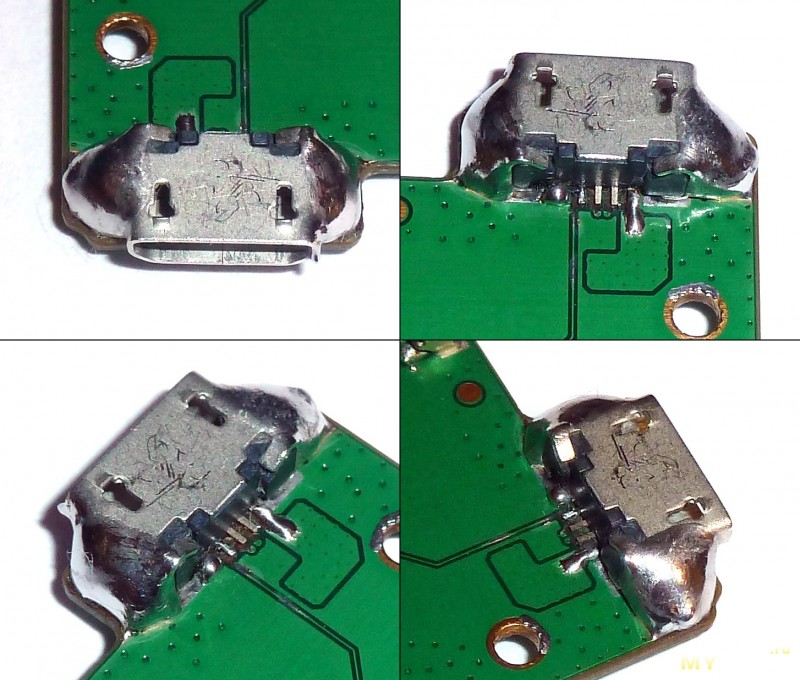
В целом, самыми распространенными причинами неисправности гнезда зарядки являются:
- Механическое повреждение: а) некорректно вставлен штекер и повредились контакты или деформировался разъем; 2) дернули кабель питания, когда он был вставлен в аппарат; в) вставили в разъем инородный предмет (лучшая детская забава) г) падение или удар (в этом случае могут отойти контакты разъема от системной платы).
- Загрязнение: попадание пыли, грязи, инородных частиц зачастую становится причиной неработающей зарядки.
- Попадание влаги, жидкости: залитие разъема очень часто приводит к его неисправности и более серьезным повреждением по цепи питания.
- Производственный брак: непропай дорожек разъема питания на системной плате со временем может привести к его неисправности.

Не редки случае, когда дело именно в неисправном зарядном устройстве (адаптере).
Самым верным способом будет обратиться за квалифицированной помощью в проверенный надежный Сервисный центр!
Наши инженеры быстро произведут диагностику, найдут неисправность и починят вашу аппаратуру. У нас можно заменить гнездо зарядки на любую модель любого устройства – телефона, планшета, ноутбука. Ждем Вас в наших сервисных центрах!
Наши телефоны в Мурманске: 70-69-77, 20-19-19Замена разъема питания на цифровой техник иметь ряд нюансов и свою специфику в зависимости от вида аппаратуры. Например, в современных смартфонах и планшетах все очень миниатюрное и весьма плотная компоновка деталей. Питание ноутбука имеет уже другую специфику – гнездо зарядки бывает либо паяное на плате, либо съемное на шнуре, и порой, чтобы до него добраться нужно разобрать аппарат до единого винтика.
Итак, если ваш телефон перестал заряжаться, то проблема кроется, как правило, в разъеме питания. Как уже говорилось ранее, компоновка комплектующих в телефоне очень плотная и все детали миниатюрны, что обуславливает нетривиальность ремонта сотового.
Для начала нужно полностью разобрать смартфон, чтобы снять системную (материнскую) плату, на которой припаян разъем USB. Кстати, usb-разъемом его называют в обиходе, правильно данное гнездо зарядки называется micro-USB. Это самый распространённый разъем питания на сегодняшний день, но бывают и исключения, например, для китайских телефонов или старых моделей Nokia, LG, Samsung, Sony Ericsson и других. Сейчас все ведущие производители признали необходимость стандартизации и выпускают сотовые телефоны с разъемом Micro Usb. Между тем, в плане ремонта / замены таких разъемов все равно есть сложности: хоть гнездо и стандартизировано для пользователя, но его крепление к системной плате может быть абсолютно разным (снизу, сверху, разное количество контактов, различный способ крепления).
Когда телефон полностью разобран, сервисный инженер переходит к осмотру порождения и определяет, как оптимальным образом осуществить ремонт гнезда. И тук, как говорится, могут быть нюансы:
- Быть может вы удивитесь, но ситуация может быть еще более сложная. Некоторые производители телефонов (особенно грешит этим Samsung) придумали новую конструкцию телефона, в которой для разборки аппарата сначала нужно отпаять экран телефона! Да, да, Вы не ослышались. Теперь вы уже не сможете без помощи сервисного центра заменить, например, батарею в своем сотовом. Также и для замены разъема зарядки необходимо будет нагреть и аккуратно снять дисплейный модуль (экран) такого телефона.

- Разъем питания физически цел, но его контакты отпаялись от системной платы. Это часто происходит при силовом воздействии на телефон (сильно дернули шнур зарядки, когда он был подключен в аппарат), но возможен также и производственный брак. В этом случае менять деталь на новую смысла никакого нет, и ремонт обходится дешевле для клиента при том же качестве. Выглядит это следующим образом:
Гнездо зарядки на телефоне явно повреждено (физическое повреждение, заметное невооруженным взглядом). В этом случае его однозначно нужно менять. Выглядит это так:
Более неприятный для клиента Вариант, это когда гнездо явно повреждено, но его возможно поменять только в составе с другими деталями. Современные сотовые телефоны становятся все тоньше, компактнее, а электронные компоненты в них все миниатюрнее. Например, нижняя плата, к которой припаивается разъем питания, в некоторых моделях мобильников настолько тонка, что не выдерживает нагрева и коробится. В этом случае выход один – менять разъем питания в сборе с этой платой, а это увеличивает стоимость ремонта. Также все чаще встречаются новые модели телефонов, в которых разъем питания вмонтирован в шлейф, и в этом случае уже однозначно он меняется вместе со всем шлейфом целиком. Типичный пример – это популярные во всем мире смартфоне Apple IPhone, а также некоторые модели Samsung, Lenovo, Redmin Вот пример того, как это выглядит:
Например, нижняя плата, к которой припаивается разъем питания, в некоторых моделях мобильников настолько тонка, что не выдерживает нагрева и коробится. В этом случае выход один – менять разъем питания в сборе с этой платой, а это увеличивает стоимость ремонта. Также все чаще встречаются новые модели телефонов, в которых разъем питания вмонтирован в шлейф, и в этом случае уже однозначно он меняется вместе со всем шлейфом целиком. Типичный пример – это популярные во всем мире смартфоне Apple IPhone, а также некоторые модели Samsung, Lenovo, Redmin Вот пример того, как это выглядит:
| Видео (кликните для воспроизведения). |
Из опыта нашей мастерской наиболее часто ломаются порты зарядки на дешевых китайских телефонах ark, ZTE, Fly, Meizu, Alcatel, Explay, Digma, Keneksi, хотя зачастую это происходит и у сотовых известных брендов: Lenovo, Sony, Samsung.
Наш рейтинг самых ненадежных телефонов и планшетов с точки зрения «хлипкости» гнезда зарядки: URSUS 7M2, FLY FS401, Recxon R5, ark benefit m8, Lenovo A7600-H, Lenovo A369i, Samsung Galaxy S3 i9300, philips w6500, Digma VOX S507 4G, Oysters tablet pc i t102er 3g
Итак, когда мы определились, что проблема заключается именно в гнезде зарядки, крайне важно поменять его качественно! От этого зависит сколько прослужит заменённый порт и сам телефон вообще (да, аппарат можно повредить при замене и сократить срок его службы).
Частники или начинающие сервисы используют для в процессе замены только фен и паяльник (или только один инструмент из этих двух). Это может привести к повреждению платы телефона, на которую крепится разъем. Чтобы этого не произошло крайне важно использовать профессиональный инструмент. В частности, плата должна быть равномерно нагрета при помощи нижнего подогрева. Все чувствительные к температуре узлы и элементы телефона должны быть заизолированы термостойкой лентой. Это залог качественного ремонта любой цифровой техники от сотового до ноутбука. Правильный ремонт выглядит следующим образом:
Предварительно плата телефона равномерно нагрета при помощи нижнего подогрева. Все чувствительные к теплу элементы заизолированы термостойкой фольгой. Гнездо телефона посоле такого ремонта прослужит очень долго. Сама плата телефона также в сохранности. На такой сотовый можно положится в дальнейшем!
На такой сотовый можно положится в дальнейшем!
В этой статье я вам расскажу как правильно менять гнездо зарядки на телефоне или планшете micro USB. Этот метод был выработан годами, и по моему мнению является самым быстрым и надежным.
- Флюс паяльный активный ну или слабая паяльная кислота, можно так же использовать аспирин таблетки, только будьте осторожны дым едкий.
- Флюс RMA-223 покупаю в шприцах тут: http://ali.pub/lqw23
- Паяльная станция любая где есть фен и паяльник.
- Подходящий разъем micro usb.
- Олово в катушке желательно 0.3mm беру тут: http://ali.pub/mieuo
- Пинцет можно купить там же где я беру.
- Ну и все вроде
И так разбираем телефон или планшет, берем плату с гнездом зарядки и фиксируем, для фиксации я использую держатель плат покупал тут: http://ali.pub/4lstm
Фиксируем так чтобы контакты задней части разъема были сверху, затем наносим флюс для пайки rma-223 на все контакты разъема, включаем фен на паяльной станции с выставленной температурой 330-350 градусов по Цельсию.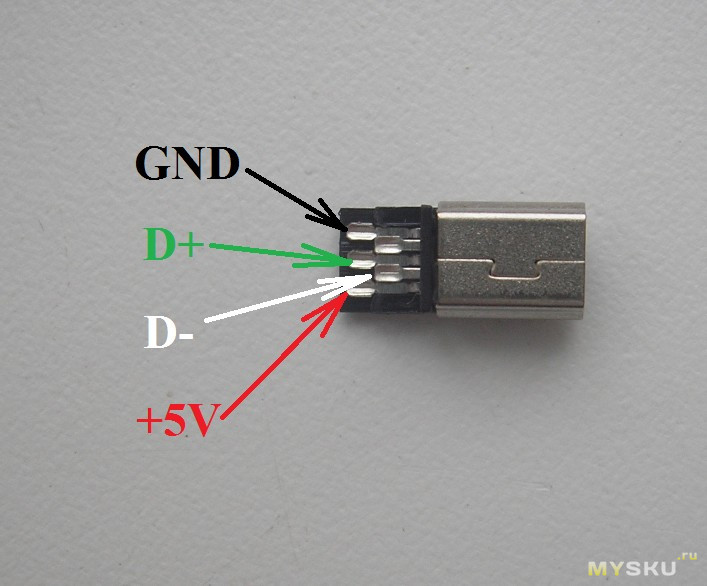 И да чуть не забыл если рядом с гнездом зарядки есть пластиковые детали, камера например, или микрофон их нужно защитить от попадания высокой температуры, для этого я использую термостойкую фольгу, брал тут: http://ali.pub/905dy
И да чуть не забыл если рядом с гнездом зарядки есть пластиковые детали, камера например, или микрофон их нужно защитить от попадания высокой температуры, для этого я использую термостойкую фольгу, брал тут: http://ali.pub/905dy
Оставляем не закрытым фольгой только разъем зарядки и начинаем прогревать его феном, так чтобы прогревалась вся площадь соприкосновения с платой, я делаю быстрые круговые движения и где-то через минуту, полторы, гнездо легко снимается пинцетом с платы.
Далее нам нужно подготовить новое гнездо зарядки, для этого мы обрабатываем все контакты активным флюсом и делаем пропайку контактов паяльником. После пропайка разъем нужно отмыть от активного флюса, для промывки я использую жидкость «Калоша» продается в строительных магазинах. После этого гнездо зарядки готово к установке на плату. Прогреваем место установки и пинцетом аккуратно устанавливаем новый разъем, греем до тех пор, пока контакты разъема на материнской плате не обтянутся оловом и гнездо не станет на свое место.
На этом все дорогие друзья, подписывайтесь на мой канал youtube ставьте лайки и заходите к нам еще, у меня много интересного есть для вас.
Вот несколько видео примеров.
Замена гнезда зарядки на lenovo s6000 планшет:
Замена гнезда зарядки на телефоне philips xenium e632:
Притащили китайский планшет со словами «не заряжается».
Воткнув зарядку в разъем, сразу понял, что разъем просто-напросто вырван от платы. Самая частая поломка. Ну что же, приступаем к препарированию нашего клиента. Для этого цепким взглядом всматриваемся по периметру планшета и ищем винты, которые его скрепляют. Долго не думая, эти винты вывинчиваем
Далее с помощью ковыряшки половиним наш планшет на две части. Начинаем с противоположного края и ведем в ту сторону, где у нас находятся все разъемы и слоты под карту памяти
Разбирать где находится микросхема памяти, проц и другие различные микрухи не вижу смысла, так как в основном ремонт планшета подразумевает собой замену тачскрина, дисплея и разъемов.
А вот и разъем для зарядки micro-USB. Его то нам и надо заменить.
Теперь нам надо достать плату. Отвинчиваем все болты, которые ее держат. Также убираем все шлейфы, которые идут на плату. Для этого поднимаем застежку пальчиком вверх
Если мешают провода, их тоже отпаиваем. Я отпаял только батарею. Так как у нас разъем вырван с мясом и раздолбан, его сразу выкидываем. Начинаем чистить посадочное место под новый разъем. Чтобы убрать припой в сквозных отверстиях, нам понадобится легкоплавкий сплав Вуда или Розе. Для начала обильно лудим этим сплавом отверстия, не забываем также мазать гелевым флюсом. Нагреваем сквозное отверстие вместе со сплавом с помощью паяльника и потом резко с помощью оловоотсоса вытягиваем весь припой из отверстия
Резиновый кончик на оловоотсос я взял со старой CD-шной автомагнитолы. Не знаю, что они там делают, но их там даже две штуки.
Теперь убираем весь лишний припой с контактных площадок (пятачков) с помощью медной оплетки и разогретого паяльника
После этой процедуры на сигнальных контактах с помощью паяльника, припоя и гелевого флюса нам надо оставить бугорки припоя на каждой контактной площадке.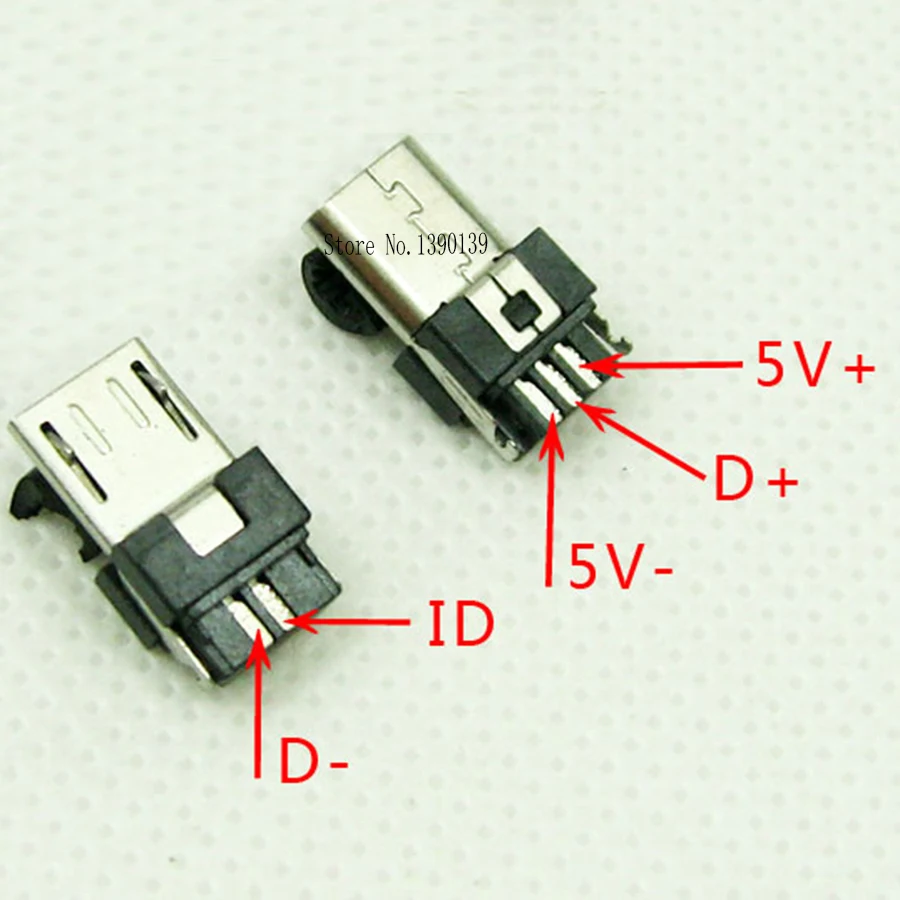 Хотя эта фота с другого ремонта, но на примере должно получиться как-то так:
Хотя эта фота с другого ремонта, но на примере должно получиться как-то так:
Теперь берем новый разъем и мажем его контакты с помощью флюса ЛТИ-120
Немного о разъемах… Этих микро USB разъемов туева куча! Почти каждый производитель планшетов, телефонов и другой фигни использует свои микро USB разъемы. Но я все таки нашел выход ;-). Зашел на Алиэкспресс и прикупил себе сразу целый набор. Вот ссылка . Зато теперь у меня есть любые виды разъемов на китайские телефоны и планшеты 😉
Как только помазали разъем, лудим его контакты припоем. Тут главное не переборщить, иначе разъем не залезет в сквозные отверстия на плате.
Далее все просто. Вставляем разъем, запаиваем сквозные контакты с другой стороны,а потом уже обильно смазываем гелевым флюсом сигнальные контакты разъема и кончиком жала придавливаем каждый контакт. (Извините, фото делать неудобно, так как у меня только две руки, а рядом никого не было)
Далее прыскаем Флюс-офф ( более подробно про него в статье Химия для электронщика)
и потом зачищаем разъем от какашек и нагара
Делаем все как было и проверяем планшет:
Зарядка идет. Собираем полностью планшет и отдаем юзеру.
Собираем полностью планшет и отдаем юзеру.
На нашем сайте sesaga.ru будет собрана информация по решению безвыходных, на первый взгляд, ситуациях, которые возникают у Вас, или могут возникнуть, в домашней повседневной жизни.
Вся информация состоит из практических советов и примеров по возможным решениям того или иного вопроса в домашних условиях своими руками.
Развиваться мы будем постепенно, поэтому новые разделы или рубрики будут появляться по мере написания материалов.
Желаем удачи!
Радио для дома — посвящен радиолюбительству. Здесь будут собраны наиболее интересные и практичные схемы устройств для дома. Планируется цикл статей об основах электроники для начинающих радиолюбителей.
Электрика — даны подробные монтажные и принципиальные схемы касающиеся электротехники. Вы поймете, что есть моменты, когда необязательно вызывать электрика. Можно большинство вопросов решить самому.
Радио и Электрика начинающим – вся информация в разделе будет полностью посвящена начинающим электрикам и радиолюбителям.
Спутник – рассказывается о принципе работы и настройки спутникового телевидения и интернета
Компьютер – Вы узнаете, что это не такой уж страшный зверь, и что с ним всегда можно совладать.
Ремонтируем сами – даны наглядные примеры по ремонту предметов обихода: пульт ДУ, мышь, утюг, стул и т.д.
Домашние рецепты – это «вкусный» раздел, и он полностью посвящен кулинарии.
Разное – большой раздел охватывающий широкую тематику. Это и увлечения, хобби, полезные советы и т.д.
Полезные мелочи – в этом разделе Вы найдете полезные советы, которые смогут Вам помочь в решении бытовых проблем.
Домашнему геймеру – раздел целиком посвящен компьютерным играм, и всему, что с ними связано.
Работы читателей – в разделе будут публиковаться статьи, работы, рецепты, игры, советы читателей, связанные с тематикой домашнего быта.
Уважаемые посетители!
На сайте выложена моя первая книга об электрических конденсаторах, посвященная начинающим радиолюбителям.
Приобретя эту книгу, Вы ответите практически на все вопросы, связанные с конденсаторами, возникающие на первом этапе занятий радиолюбительством.
Уважаемые посетители!
На сайте выложена моя вторая книга, посвященная магнитным пускателям.
Приобретя эту книгу, Вам больше не придется искать информацию о магнитных пускателях. Все, что требуется для их обслуживания и эксплуатации, Вы найдете в этой книге.
Уважаемые посетители!
Вышел третий ролик к статье Как решать судоку. В ролике показывается, как решать сложный судоку.
Уважаемые посетители!
Вышел ролик к статье Устройство, схема и подключение промежуточного реле. Ролик дополняет обе части статьи.
Сейчас трудно поверить в то, что мобильные устройства были самым простым средством для связи с другими людьми. Сейчас обычный мобильник превратился в скоростной смартфон с огромным мультимедийным функционалом, а корпус стал хранить внутри себя мощности неплохого компьютера. Использование девайсов очень затягивает и некоторые даже не делают перерыв хотя бы на недолгое время. Такая эксплуатация сильно сказывается на зарядке, а постоянная подзарядка может привести к поломке одного из самых важных разъемов телефона. Как починить гнездо для зарядки телефона, если оно сломалось, вы узнаете из сегодняшней статьи.
Использование девайсов очень затягивает и некоторые даже не делают перерыв хотя бы на недолгое время. Такая эксплуатация сильно сказывается на зарядке, а постоянная подзарядка может привести к поломке одного из самых важных разъемов телефона. Как починить гнездо для зарядки телефона, если оно сломалось, вы узнаете из сегодняшней статьи.
Как починить вход для зарядки на телефоне в домашних условиях? Тут нужно хорошенько разобраться, тогда все получится. Неаккуратное использование мобильного устройства очень часто кончается какой-нибудь поломкой, которую необходимо устранить. Иногда поломка кроется в разъеме для подключения кабеля питания. В этом случае нужно узнать, как его починить, а для этого стоит ознакомиться с основными причинами дефекта.
- На девайс можно пролить какую-нибудь жидкость или просто хорошенько уронить его, чтобы вывести этот модуль из строя.
- Постоянные механические воздействия деформируют гнездо, что может сделать зарядку гаджета просто невозможной процедурой — штекер не войдет в разъем или будет в нем болтаться.

- Также могут погнуться контактные площадки, что напрочь перекроет доступ к получению электроэнергии.
Поговорим сразу о самом страшном — о влаге.
Контакт разъема мобильного телефона с влагой — это самое опасное повреждение. Коррозия запустит цепную реакцию и все соседние компоненты окислятся. Такого рода дефекты способны навредить и динамику, который чаще всего располагается в нижней части прибора. Также сам динамик дает доступ влаге для попадания на шлейф или разъем. Поэтому даже не сильный дождь может вывести ваш телефон из строя.
Важно! Узнайте, что можно сделать, возможно ли реанимировать гаджет, если с вами приключилась более серьезная неприятность — телефон упал в воду и не включается.
Самое главное — это оценить сложность повреждений, поскольку не все случаи позволяют заниматься ремонтом дома. Самый лучший вариант — это воспользоваться услугами квалифицированного специалиста из какого-нибудь сервисного центра. Так вы не будете рисковать доломать свой девайс.
Очень редко восстановительные работы можно проводить самостоятельно. Лучше всего найти альтернативный способ зарядки на некоторое время, пока вы точно для себя не решите, чинить ли самому. Пока откладывается необходимая сумма на ремонт в мастерской, ознакомьтесь с инструкцией по зарядке телефона со сломанным гнездом:
- Вставьте зарядное устройство в свой смартфон и воткните в сеть.
Важно! Данный способ актуален только для устройств, которые пострадали от механических воздействий, а не от влаги.
- Осторожно пошевелите шнур и девайс в разные стороны. Возможно, вам удастся замкнуть контакт и зарядить аппарат.
- Если мобильник все же обнаружил наличие зарядного устройства, то стоит зафиксировать найденное положения. В ход могут пойти книжки и другие предметы, способные установить телефон так, чтобы питание продолжалось.
- Перед проведением всех этих действий стоит удостовериться, что проблема в гнезде, а не в аккумуляторной батарее.
 Длительное использование телефона ведет к тому, что он перестает держать заряд. Для этого случая придется обзавестись новым аккумулятором, а не бороться с “фантомной” поломкой.
Длительное использование телефона ведет к тому, что он перестает держать заряд. Для этого случая придется обзавестись новым аккумулятором, а не бороться с “фантомной” поломкой. - Если дело все-таки в гнезде, то ремонта тут не избежать.
Важно! Помните, что все эти манипуляции могут еще сильнее расшатать гнездо, поэтому не прикладывайте большую силу в ходе работ.
Если же с разъемом теперь все в порядке, но проблема отсутствия энергии в аккумуляторе все равно не исчезла, читайте о том, что делать, если телефон не заряжается от зарядки.
Если конструкция вашего телефона позволяет извлечь аккумулятор, то можно воспользоваться универсальной зарядкой. Такие устройства носят название “Лягушка”. Стоит она, конечно, не сильно дешево, но порой требуется срочно зарядить телефон. Этот гаджет имеет специальные пазы, в которые необходимо вставить и зафиксировать батарею.
Но и этот метод имеет ряд очевидных недостатков:
- Во время зарядки смартфон не будет работать и пользоваться им будет нельзя, пока не зарядится аккумулятор.

- Цена приобретения “Лягушки” довольно-таки высока и не всегда оправдывает свою покупку.
- Если репутация производителя очень сомнительная, то вы только навредите своему устройству.
к содержанию ↑
Как починить разъем для зарядки телефона? Можно попробовать восполнить запасы энергии, отключив сам порт питания от телефона.
Важно! Данный способ очень сложный и требует от пользователя базовых знаний и навыков в работе с техникой и электричеством.
Суть работы заключается в следующем:
- Снимаем аккумуляторную батарею из смартфона.
- Отключаем зарядное устройство из розетки, вооружаемся острым предметом и снимаем изоляцию с провода сантиметров на пять.
- Зачистите провода и определите, где находится плюс, а где минус.
- Определите полярности на батарее и соедините провода с ней.
- Зафиксируйте импровизированные клеммы и подавайте питание от сети.
Важно! Не рекомендуется прибегать к такому способу, поскольку вы можете пострадать даже во время зарядки. Не работайте с проводами без изоляции, если никогда этого не делали и не знаете, как ведет себя электрический ток.
Не работайте с проводами без изоляции, если никогда этого не делали и не знаете, как ведет себя электрический ток.
Нужно действовать очень осторожно, если вы все же решили починить гнездо для зарядки телефона своими руками.
Для разборки корпуса и извлечения гнезда нам понадобится:
- Небольшой набор отверток.
- Технический пинцет (подойдет и обычный).
- Канцелярский нож или обычный острый.
- Паяльная станция.
Теперь нужно выполнить следующие действия:
- Раскручиваем все винты, на которые крепится корпус.
- Осторожно снимаем крышку, поддев ее канцелярским ножом.
- Заземляем паяльник, припаиваем провод на минус (корпус устройства). Второй конец этого провода нужно подвести к корпусу самого паяльника.
Важно! Эти меры нужны для того чтобы мобильный телефон не пострадал от скопления статического электричества, которое может навредить деталям. Также неплохо было бы сделать антистатический браслет и заземлить его.
- Теперь отпаиваем все провода от гнезда. Это нужно, чтобы предотвратить короткое замыкание.
- Далее необходимо снять винты с платы, которые ее держат. Теперь нам открыт доступ к microUSB-разъему.
- Вытаскиваем старое гнездо, паяем на его место новое, собираем устройство в обратном порядке и проверяем его на работоспособность.
Возможно, вам также пригодятся наши инструкции, как почистить разъем для наушников в телефоне.
youtube.com/embed/hrjCINrrXck?feature=oembed»/>Ремонт входа для зарядки на телефоне окончен! Если вы сделали все правильно, то былая работоспособность вернется. Надеемся, впредь вам придется столкнуться с такой проблемой не очень скоро, а для этого надо просто аккуратно обращаться со своей техникой.
Как перепаять micro usb разъем на планшете, телефоне, нетбуке, ноутбуке своими руками?
Сейчас в устройствах можно часто встретить разъёмы usb (ю-эс-би, англ. Universal Serial Bus — «универсальная последовательная шина»). Из за случайного механического повреждения, например, во время нахождения устройства в режиме зарядки часто встречается такая неисправность — как обрыв micro usb разъема. О том, как перепаять micro usb разъем самостоятельно вы узнаете в статье ниже.
Если вы любите мастерить и умеете обращаться с паяльником, то вам не составит труда перепаять micro usb разъем на планшете самостоятельно. Для этого нам понадобятся инструменты: паяльник на 25 Ватт, припой, легко плавкое олово, пинцет, маленькая фигурная отвертка, скальпель или нож с тонким лезвием, увеличительное стекло.
Самое главное — всё делаем осторожно и аккуратно!
Для разборки нам необходимо:
- Набор отвёрток;
- Пинцет;
- Скальпель или нож;
- Паяльник.
Шаг 1. Открутить все крепежные винты на планшете или телефоне, снять заднюю крышку аккуратно поддеваем ножом или скальпелем, тем самым освобождая фиксаторы корпуса из пазов, наклоняя лезвие в сторону экрана.
Шаг 2. После того как сняли крышку на планшете (телефоне), необходимо заземлить паяльник, припаять провод к общему корпусу (минусу) и затем второй конец провода к корпусу самого паяльника. Это необходимо сделать для того чтобы, обезопасить планшет от случайного статического электричества, которое может вывести его электронные компоненты из строя. А также следует сделать антистатический браслет и также заземлить его.
Шаг 3. Далее отпаиваем провода от аккумуляторной батареи, это нужно для того чтобы случайно не замкнуть электронную схему и не вывести компоненты из строя.
Шаг 4. После этого откручиваем все крепежные винты на плате и переворачиваем ее, тем самым мы доберёмся непосредственно к самому micro usb разъему.
Далее привожу краткий список неисправностей micro usb разъема и способы их устранения:
В случае если разъем пришел в негодность и дальнейший ремонт его невозможен, то его следует заменить. Для этого нам необходимо найти заведомо исправный, можно воспользоваться не нужным или неисправным сотовым телефоном и отпаять micro usb разъем с телефона. Для этого берём скальпель и просовываем его между платой и разъемом, нагревая крепёжные лепестки micro usb разъема, постепенно приподнимая одну сторону, затем другую. Далее, после того как крепёжные лепестки будут отпаяны от платы, нужно взять пинцет, так как разъем быстро нагревается его не следует перегревать, потому что пластмассовые детали micro usb разъема могут расплавиться и деформироваться. После этого отпаиваем выводы разъема, их следует нагревать все одновременно. Обратите внимание на монтаж, smd детали могут находиться вблизи разъема и при не аккуратной пайке они могут быть выпаяны или сожжены, будьте внимательны и потому жало паяльника должно быть тонким. Последовательность распайке разъема одинаковый и демонтаж micro usb разъема на планшете следует выполнить по аналогичному способу.
Обратите внимание на монтаж, smd детали могут находиться вблизи разъема и при не аккуратной пайке они могут быть выпаяны или сожжены, будьте внимательны и потому жало паяльника должно быть тонким. Последовательность распайке разъема одинаковый и демонтаж micro usb разъема на планшете следует выполнить по аналогичному способу.
В этом случае стоит обратить внимание на целостность самих дорожек, для этого берём увеличительное стекло и осматриваем монтаж, если дорожки целые на плате, то хорошо, если же нет, значит, придётся их восстанавливать. Необходимо найти все концы оторванных дорожек и аккуратно зачистить с помощью скальпеля (очистить лак), затем залудить паяльником. После этого берём сам micro usb разъем и припаиваем крепёжные лепестки разъема к плате, советую до пайки предварительно приклеить разъем к плате, это уменьшит вероятность повторного обрыва. Осталось за малым, припаять вывода, если дорожки целые то это не составит труда, но если же нет, делаем следующее: берём тонкие медные проводки (одно волосика многожильного тонкого провода) и припаиваем между выводами дорожек и разъема. В случае если по какой то причине не удалось восстановить все дорожки (оборвана дорожка под электронной деталью и нет возможности отследить её нахождение). В этом случае можно будет сделать только для зарядке планшета, при этом нам нужно восстановить лишь две дорожки, два крайних вывода на micro usb разъема, единственный недостаток, это отсутствие возможности подключение планшета к компьютеру и внешних устройств.
В случае если по какой то причине не удалось восстановить все дорожки (оборвана дорожка под электронной деталью и нет возможности отследить её нахождение). В этом случае можно будет сделать только для зарядке планшета, при этом нам нужно восстановить лишь две дорожки, два крайних вывода на micro usb разъема, единственный недостаток, это отсутствие возможности подключение планшета к компьютеру и внешних устройств.
Добрый вечер, уважаемые читатели блога! Долгое время у меня жила зарядка для телефона LG, которая мне на самом деле заряжала кучу других девайсов . Но в один прекрасный момент я обратила внимание на то, что зарядка телефона не идет, как положено. То телефон заряжается, то нет, статус зарядки мог меняться раз в секунду. Я надолго отложила ее в сторону, купила новую зарядку, но все-таки вопрос о том, как починить зарядку для телефона, возник и зудел))).
Зарядка для телефона была составная — в вилку вставлялся usb-провод, который в свою очередь втыкался в телефон. Причин неработоспособности зарядки тут могло быть две:
- сломался usb-провод
- неисправность в самой вилке
Первый вариант проверить легко — просто заменить сам провод, сразу скажу, что это не помогло, иначе писать об этом целую статью, наверное, не было бы смысла .
Оставалась неисправность в вилке…
Для того, чтобы найти неисправность и ее ликвидировать, предстояло вот такую вилку вскрыть. Сверху ее венчает серая пластмаска, которая неплохо приклеена к белому корпусу этой вилки. Конечно, если бы моя задача была бы не починить зарядку Just for fun, а сохранить ее для будущих поколений дальнейшего использования, то я бы сильно заморочилась. Но я по-варварски отломала серую верхушку и вынула внутреннюю плату плоскогубцами.
Вполне обычная платка от usb-зарядки телефона. Отдельно выделяется низковольтная часть, окружение ШИМа и часть, где находятся контакты подключения к 220 В с диодным мостом и сопротивлением.
Т.к. зарядка периодически все же работала, логика подсказывала, что просто отходят контакты в самой вилке. Обращаем внимание на вот эти контакты:
В свою очередь в пластиковом корпусе, где прикреплены штырьки вилки, тоже есть свои контакты:
Их зачистка, небольшое поднятие, а также протирка ластиком контактов на стороне платы решили проблему — после сборки зарядка заработала так, как надо.
Если бы ниже приведенные косметические действия не помогли, то пришлось бы копать глубже. Пришлось еще раз проверить, не вздут ли конденсатор, такой крупный, находящийся рядом с контактами 220 В на плате. Также было бы необходимо «инспектировать» сопротивление на входе, которое играет роль предохранителя (зеленая штука с полосками на фотке выше ). Судя моим по измерениям мультиметром и по маркировке на «брюшке» сопротивления, его номинал в данной зарядке составлял 10 Ом. При перегорании его необходимо было бы перепаять, но это указывало бы на проблему в цепи. То есть это было бы маскированием проблемы.
Также одно из проблемных мест в зарядке — это транзистор, он нередко перегорает.
Даю на всякий случай ссылку на одно полезное видео. В нем автор подробно рассказывает о проблеме, возникшей с похожей зарядкой:
В процессе работы над данным постом мне понадобилось редактировать видео, которое я, правда, не стала выкладывать . Если есть необходимость обрезки видео, вставки простых титров, то нет особого смысла прибегать к каким-то платным продуктам, все уже есть в Windows — это Windows Movie Maker. Но как только необходимо сделать что-то большее, например, увеличить видео, то этой программы уже становится мало. Мне понравилась программа Movavi Video Editor, которая сочетает в себе ряд полезных качеств — она достаточно мощная, простая в освоении и дешевая . Я ее оценила и даже приобрела. Она без проблем позволяет накладывать спецэффекты, скрывать на видео то, что показывать как-то неохота (номера кошельков, телефоны и т.п.), стабилизировать видео и еще кучу всего. Позже сделаю ее небольшой обзор.
Если есть необходимость обрезки видео, вставки простых титров, то нет особого смысла прибегать к каким-то платным продуктам, все уже есть в Windows — это Windows Movie Maker. Но как только необходимо сделать что-то большее, например, увеличить видео, то этой программы уже становится мало. Мне понравилась программа Movavi Video Editor, которая сочетает в себе ряд полезных качеств — она достаточно мощная, простая в освоении и дешевая . Я ее оценила и даже приобрела. Она без проблем позволяет накладывать спецэффекты, скрывать на видео то, что показывать как-то неохота (номера кошельков, телефоны и т.п.), стабилизировать видео и еще кучу всего. Позже сделаю ее небольшой обзор.
Благодарю! Вы успешно подписались на новые материалы блога!
С приобретением сотового телефона и после непродолжительного срока его эксплуатации,- Ваш телефон перестает функционировать. Неисправность может скрываться в незначительной причине. Для разрешения такого вопроса в изложенной теме: «Ремонт сотового телефона», необходимо убедиться, поступает ли питание с подзарядного устройства на источник питания сотового телефона элемент батареи.
Гнездо телефона
Разъем телефона
Как проверить блок питания телефона. Необходимо для этого:
- подключить разъем подзарядного устройства блока питания к гнезду материнской платы сотового телефона;
- подключить блок питания к внешнему источнику к напряжению;
- убедиться с помощью прибора о наличии напряжения на контактах соединяемых с элементом питания.
Сотовый телефон со снятой крышкой
В верхней части сотового телефона расположены три контакта, на которых можно измерить напряжение поступающее от блока питания.
Следующей ступенью диагностики, можно проверить сетевой кабель блока питания.
Блок питания телефона
Здесь необходимо проверить на сопротивление целостность двух проводников от разъема кабеля до их соединения со схемой. Можно так же провести диагностику элементов электроники блока питания.
Возможные причины неисправности сотового телефона:
- неисправность элементов электроники блока питания;
- разрыв проводника сетевого кабеля блока питания;
- окисление контактных соединений разъема блока питания и гнезда материнской платы сотового телефона;
- окисление контактов батареи;
- окисление контактов материнской платы соединение с батареей;
- разряженность батареи сотового телефона
и другие возможные причины. На своем примере, таковой причиной неисправностей сотовых телефонов были:
- разряженность батареи отсутствие подзарядки, неисправность блока питания;
- окисление контактов разъема и гнезда телефона отсутствие подзарядки батареи;
- окисление контактных соединений динамика с контактным соединением схемы плохая слышимость принимаемого сигнала.
При проведении подобного ремонта необходимо иметь в наличии миниатюрный инструмент и увеличительную линзу.
Автор статьи: Антон Кислицын
Я Антон, имею большой стаж домашнего мастера и фрезеровщика. По специальности электрик. Являюсь профессионалом с многолетним стажем в области ремонта. Немного увлекаюсь сваркой. Данный блог был создан с целью структурирования информации по различным вопросам возникающим в процессе ремонта. Перед применением описанного, обязательно проконсультируйтесь с мастером. Сайт не несет ответственности за прямой или косвенный ущерб.
✔ Обо мне ✉ Обратная связь Оцените статью: Оценка 4.8 проголосовавших: 6
| |||||
| |||||
| |||||
| |||||
Замена разъема питания 📱 на телефоне Xiaomi Mi, Redmi, Note
Если телефон не заряжается, понадобится замена разъема питания на Xiaomi. С неисправностью такого типа сталкиваются многие пользователи. Если вы часто включаете и отключаете кабель, то вскоре гнездо расшатывается и контакты отходят. Это препятствует нормальному соединению и требует профессионального вмешательства.
С неисправностью такого типа сталкиваются многие пользователи. Если вы часто включаете и отключаете кабель, то вскоре гнездо расшатывается и контакты отходят. Это препятствует нормальному соединению и требует профессионального вмешательства.
Чтобы быстро наладить работу устройства Ксяоми Редми Ноут Ми, обратитесь в официальный сервисный центр. Опытные мастера проверят контроллер и порт на предмет поломок. По окончанию диагностики определят сложность поломки и предложат выгодную стоимость работ. Мы используем исключительно оригинальные детали, так как они значительно качественнее дешевых аналогов.
Причины неисправности
Частая причина неисправности разъема – это механический износ. Он случается намного раньше, чем того ожидает пользователь. Если устройство часто заряжается или не отключается после достижения полного заряда, он со временем приходит в негодность. Также причинами поломки могут стать:
- попадания пыли;
- залитие жидкостью;
- механические повреждения.

Если при подключении к сети смартфон Xiaomi Redmi Note Mi не видит питания, нужна замена разъема питания на Xiaomi. Мастера сервиса поменяют классическое гнездо, micro-usb, USB Type-C оперативно и недорого.
Стоимость ремонта зависит от степени повреждения гаджета и времени затраченного на работу. Цена станет известна после предварительного осмотра.
Гарантии сервиса
Если кабель отходит, а вы пытаетесь найти контактное положение и еще сильнее расшатываете гнездо, это повредит цепь питания. Чтобы сохранить целостность гаджета и не спровоцировать дополнительных поломок, нужно своевременно провести работы по ремонту.
Для замены разъема питания мы используем новые комплектующие. Сотрудничая с нами, вы получите такие преимущества:
- восстановление устройства срочно;
- местонахождение сервиса возле метро;
- выгодную цену;
- гарантию на ремонт;
- использование фирменных деталей.
Узнайте, сколько стоит ремонт Xiaomi в России, и воспользуйтесь услугами мастеров, если гаджет Сяоми полноценно не работает. Мы гарантируем, что в период действия гарантии, никаких проблем с устройством не возникнет.
Мы гарантируем, что в период действия гарантии, никаких проблем с устройством не возникнет.
Замена разъема питания 📱 на телефоне Huawei
Официальный сервисный центр предлагает недорогой аппаратный ремонт телефонов фирмы Huawei моделей Honor, Mate, Nova, Y, G, P. Мы располагаем современным оборудованием для проведения точной диагностики и качественной починки данных устройств.
Если у вас возникают трудности с подзарядкой смартфона, обратитесь к нам. Мы обследуем гаджет и скажем точно, нужна замена разъема питания на Huawei или нет. Рекомендуем не откладывать поход в сервис, чтобы не усложнить поломку. Стоимость работ зависит от степени повреждения и цены на оригинальный компонент. Девайс возвращаем разу после замены.
Причины поломки порта питания в телефоне Huawei
Проблемы с разъемами питания в мобильных устройствах Хуавей моделей Хонор, Мате, Нова встречаются часто. Не всегда уделяется должное внимание процессу подзарядки. Причин, по которым перестал работать разъем, может быть несколько:
Причин, по которым перестал работать разъем, может быть несколько:
- неаккуратное подключение и отключение зарядного устройства;
- использование не оригинального кабеля;
- закисание контактов в результате попадания внутрь жидкости;
- повреждение гнезда механическим путем;
- засорение отверстия micro-usb пылью, ворсом и пр.
Профессионально найти причину и устранить поломку сможет только мастер своего дела. В сервисе замена разъема питания на смартфоне Хуавей выполняется только, если данный узел починить невозможно. Мы осуществляем ряд действий, прежде чем приступить к установке новой детали. Предварительная диагностика показывает насколько серьезная поломка. По этим данным мы определяем, сколько времени уйдет на восстановление нерабочей функции, и подсчитываем примерную стоимость ремонта.
Симптомы неисправности гнезда для зарядки
В процессе работы мы сталкивались с такими факторами, указывающими на неисправность usb-порта. К ним относятся:
К ним относятся:
- отсутствие реакции на подключение зарядного кабеля;
- свободный ход и пошатывание внутренней части гнезда во время отсоединения зарядного устройства;
- прием заряда только под определенным углом шнура.
Эти признаки нельзя игнорировать, в противном случае, выйдет из строя аккумулятор или полностью телефон.
Гарантии сервисного центра
Сервис Huawei предлагает свои услуги более чем в 19 городах России. Клиентам предлагаем такие преимущества:
- низкую стоимость замены комплектующих для любой модели гаджета Хуавей;
- бесплатную доставку девайса в мастерскую и обратно;
- гарантийный и постгарантийный ремонты устройств;
- фирменные компоненты (переходники классические и USB Type-C, новые гнезда и пр.), приобретенные у производителя.
Мы ответственно относимся к выполнению задания. Работа по ремонту выполняется быстро и аккуратно в специальных пылезащищенных помещениях.
Если сотовый не заряжается, а вам он нужен в работе, обратитесь в специализированный сервис в своем городе. Мы срочно починим технику, при необходимости проведем замену деталей и предоставим гарантию на ремонт. Нас найти легко, мастерские расположены рядом со станциями метро.
Узнать, сколько стоят услуги можно непосредственно у мастера или на сайте в прайс-листе.
Ремонт и замена разъема зарядки и наушников телефона
Срочный ремонт и замена разъема зарядки и наушников – только в сервисном центре Re:Store!
Re:Store – компания, которая предоставляет услуги ремонта разъема зарядки и разъемов наушников телефона качественно, недорого и оперативно. Все работы выполняются профессиональными мастерами в соответствии со строгими стандартами качества. В обязательном порядке выдается 100% гарантия на предоставленные услуги.
Причины неисправности разъемов:
Основные причины поломок можно распределить в 2 категории – внешние и внутренние. Все они негативно влияют на работоспособность девайса.
Все они негативно влияют на работоспособность девайса.
Внешние причины:
- Загрязненность разъема мусором, пылью и пр.
- Попадание жидкости внутрь устройства.
- Деформация порта из-за небрежной эксплуатации.
- Механическое повреждение целостности устройства в результате падений на твердую поверхность, сильных ударов.
Внутренние причины:
- Нарушение целостности шлейфа.
- Застарелый процесс окисления.
- Программные сбои.
- Неисправность прошивки.
Диагностика в сервисном центре Re:Store
Для того, чтобы точно узнать проблему неисправности разъема зарядки телефона необходимо обратится за помощью в сервисный центр. Ведь только после проведения профессиональной диагностики, команда нашего сервисного центра поможет Вам в восстановлении функциональных возможностей данной детали. К счастью, диагностика в мастерской проводится абсолютно бесплатно, что поможет Вам значительно сэкономить на ремонте разъема телефона.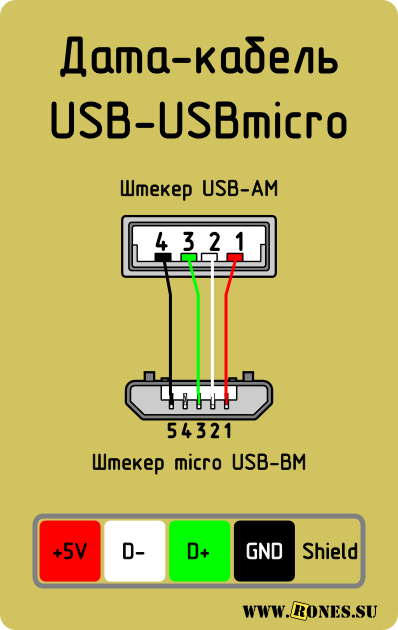 Не определились с сервисным центром? Смело обращайтесь к нам за высококлассной помощью!
Не определились с сервисным центром? Смело обращайтесь к нам за высококлассной помощью!
Последовательность замены разъема питания
- Открутить винты на корпусе устройства. С помощью пластиковой лопатки аккуратно поднять заднюю крышку и снять ее.
- Отсоединить шлейф от аккумулятора.
- Выкрутить крепежные элементы на плате и снять ее.
- Чтобы снять неисправную запчасть нужно отпаять выводы разъема и аккуратно поднимать одну сторону, а потом другую.
- Устанавливаем новый разъем и собираем устройство в обратном порядке.
Преимущества сервисного центра:
Re:Store – сервисный центр по ремонту техники любых брендов и моделей. Одно из наших преимуществ — это возможность компонентного ремонта. При компонентном ремонте мы заменяем только одну неисправную микросхему, а не всю плату целиком. Такой подход позволят значительно снизить стоимость ремонта устройства. Выбирайте команду профессионалов! Re:Store – Ваш лучший выбор!
- Предоставление 100% гарантии качества на выполненные работы.

- Для осуществления качественных восстановительных работ, мы отдаем предпочтение современному оборудованию.
- Наши специалисты имеют огромный опыт и практические навыки.
- Наша компания осуществляет множество ремонтных и восстановительных работ мобильных устройств всех брендов и моделей.
- Сжатые сроки выполнения поставленных задач. В 80% случаев мы выполняем ремонт и замену разъема зарядки и наушников телефона всего за 2 дня!
- Бесплатная диагностика.
- Восстановительные работы осуществляются в строгом соответствии с регламентом компаний-производителей.
- У нас самые низкие цены среди конкурентов!
Оборудование: паяльная станция, монтажный фен, набор профессиональных отверток, измерители, пинцет, пластиковая лопатка.
Комплектующие: оригинальные запчасти, а также их качественные аналоги.
Сроки: 1-2 дня.
Гарантия: 6 месяцев.
Цены на ремонт разъема зарядки и наушников телефона представлены в таблице:
| Вид предоставляемых работ | Цена |
| Диагностика | Бесплатно* |
| Замена разъема зарядки lighting Iphone | 550 грн. |
| Замена разъема зарядкиmicro usb/type-c на смартфонах Samsung | 500 грн. |
| Замена разъема зарядки micro usb/type-c на телефонах HTC | 450 грн. |
| Замена разъема зарядки micro usb/type-c на смартфонах Nokia | 450 грн. |
| Замена разъема зарядки micro usb/type-c на телефоне Sony | 450 грн. |
| Замена разъема зарядки micro usb/type-c на смартфоах Motorola | 450 грн. |
| Замена разъема зарядки micro usb/type-c на мобильном LG | 450 грн. |
| Замена шлейфа аудио разъема на телефонах Samsung | 550 грн. |
| Замена шлейфа аудио разъема на смартфонах Iphone | 650 грн. |
| Замена шлейфа аудио разъема на телефонах HTC | 450 грн. |
| Замена шлейфа аудио разъема на телефонах Xiaomi | 450 грн. |
| Замена шлейфа аудио разъема на смартфонахLenovo | 450 грн. |
| Замена шлейфа аудио разъема на телефонах Asus | 450 грн. |
| Замена шлейфа аудио разъема на смартфонах Meizu | 450 грн. |
*Указаны ориентировочные цены, чтобы узнать точную стоимость ремонта, выберите Вашу модель телефона в верхнем меню сайта
Как отремонтировать юсб гнездо
13 мая 2013г | Раздел: Ремонтируем сами
Здравствуйте уважаемые читатели сайта sesaga.ru. По истечении некоторого времени USB-шнур или штекер зарядного устройства начинают свободно болтаться в разъеме Micro-USB, и чтобы поставить планшетный компьютер на зарядку или подключить его, например, к ноутбуку, для закачки файлов, приходится изощряться разными способами.
Причиной плохого контакта в Micro-USB разъеме является его конструкция и материал, из которого он изготовлен. Возможно, если соблюдать технологию изготовления и материалы, то на конструкцию разъема жаловаться и не пришлось бы, но наши китайские братья научились делать сплавы металла из чего угодно, но только не из металла. Вот от этого мы и страдаем.
Вот от этого мы и страдаем.
Посмотрите на часть штекера зарядного устройства, которая входит в USB-разъем – она подвижная, то есть ходит вверх-вниз.
В ней есть специальные защелки (выделены кружками), которыми штекер фиксируется в USB разъеме планшетного компьютера. В исходном состоянии защелки находятся внутри, и когда штекер вставляется в разъем, они выступают и, цепляясь за сделанные пазы в USB-разъеме, удерживают штекер в неподвижном состоянии. Когда же вынимаешь штекер, то, как я понял, его заднюю часть надо приподнять вверх, защелки уйдут вовнутрь, и штекер можно вытаскивать.
Все это хорошо, но «металл», из которого все это сделано, мягкий. Здесь и получается, что входная часть Micro-USB разъема расширяется, защелки перестают держать и штекер начинает болтаться, от чего нет надежного контакта. Причем контакты самого разъема расположены на тонкой диэлектрической площадке, в которую заходит штекер, и ввиду своей миниатюризации расстояние между контактами минимально.
Вот и получается, что стоит штекеру сдвинуться в любую из сторон, как происходит потеря контакта, или замыкание между контактами. А на работающем планшетнике, в момент зарядки, замыкание между контактами приводило его к перезагрузке.
Неисправность такого характера устраняется легко, но не окончательно. Чтобы полностью избавиться от этой болезни Micro-USB разъема — его надо заменить на качественный аналог. А так как это дорого, и не факт, что опять не нарвешься на подделку, можно устранить неисправность, не прибегая к помощи ремонтных сервисов. Здесь нам надо будет только сжать внешние края разъема, то есть поставить их на «место». Получается, что такая неисправность произошла вследствие механического воздействия, значит, механически и будем устранять. Опять же, если планшетный компьютер еще находится на гарантии, то естественно, обращаемся в сервисный центр.
Разбираем планшетный компьютер.
Снимем заднюю крышку, вынимаем аккумулятор, SIM-карту, флешку и откручиваем крепежные винты. Винтов в моей модели планшетника ZTE было 11 штук.
Винтов в моей модели планшетника ZTE было 11 штук.
Теперь аккуратно снимаем общую крышку корпуса, закрывающую плату с радиокомпонентами. Здесь, как и в ПДУ, главное найти и отщелкнуть первую защелку. Но в отличие от ПДУ, пластмасса, из которой сделан корпус, мягкая, и отделить сенсорную панель легко. Как правило, сенсорная панель заходит в общую крышку корпуса, и поэтому вскрывать планшетник надо со стороны сенсорной панели.
В месте входа панели в общую крышку корпуса вставляете тонкую отвертку и, ведя вдоль корпуса, отщелкиваете защелки.
Когда снимите общую крышку, перед Вами откроется электронная начинка планшетного компьютера.
Отсоединяем гибкий шлейф.
Чтобы добраться до USB-разъема, придется отсоединить гибкий шлейф, который подключается к сенсорной панели.
Здесь сложного ничего нет. Кончиком отвертки поддеваете защелку и поднимаете ее вверх. Она должна встать вертикально. Никаких усилий, при этом, прилагать не надо.
Скорее всего, часть гибкого шлейфа будет приклеена к металлическому экрану. Аккуратно поднимаете шлейф и отрываете его от экрана. Когда же все будете собирать обратно, просто придавите шлейф пальцем, и он приклеится на место.
Теперь тяните шлейф из разъема на себя, и он спокойно выйдет.
Устраняем неисправность в USB-разъеме.
Приподнимаете плату, чтобы можно было добраться до USB плоскогубцами. Здесь наша задача сжать внешние края USB-разъема, чтобы они встали на «место».
Почему именно плоскогубцами? Я пробовал пинцетом, но усилие, которое надо создать, чтобы сдавить разъем, приходится прилагать слишком большое – а это опасно тем, что в момент сжатия мы не контролируем свою силу и можем пережать края. Тогда придется их отгибать, а это уже чревато тем, что можно окончательно погнуть и сломать USB-разъем или оторвать его от платы.
Сжимать надо не всю поверхность, а именно, ее середину. Если будем сдавливать по всей поверхности, то мы просто сплющим USB-разъем, а это нам не надо. Поэтому процесс будет такой:
Поэтому процесс будет такой:
угловой частью губок плоскогубцев слегка сдавливаете обе поверхности, а затем штекером от зарядки или от шнура проверяете. Если штекер будет болтаться, еще немного сдавливаете и опять проверяете.
Здесь главное не перестараться, чтобы не пришлось все выгибать обратно, поэтому весь процесс лучше сделать в несколько этапов.
Следующая фотография, наверное, немного пугающая, но маленьких плоскогубцев не было, поэтому и сжимал, какими были.
Очень туго делать тоже не надо. Возьмите свой телефон и проверьте, с каким усилием в него входит штекер от зарядного устройства или USB-шнура.
Когда все закончите, собирайте все в обратной последовательности. Возможно, у Вас возникнут трудности с установкой гибкого шнура обратно. Здесь все просто. Вставляете шлейф в разъем до упора и кончиком отвертки давите на верхнюю часть защелки.
Как дополнение, можно еще поджать среднюю часть штекера.
В этой статье я описал лишь один из способов устранения плохого контакта Micro-USB разъема планшетного компьютера. Если же у Вас есть другие варианты или способы, то буду очень признателен, если Вы расскажите о них, так как их станет уже несколько. Также можно почитать статью о профилактическом ремонте usb разъема телефона Samsung Galaxy S3.
Если же у Вас есть другие варианты или способы, то буду очень признателен, если Вы расскажите о них, так как их станет уже несколько. Также можно почитать статью о профилактическом ремонте usb разъема телефона Samsung Galaxy S3.
Удачи!
Поделиться с друзьями:
Еще интересно почитать:
124 комментария
Спс гуд гайд 🙂
для себя сделал вывод что пара переходить на Апл…
Добрый вечер Юля!
Рад, что Вам понравилось.
Спасибо за оставленный комментарий!
а можно самому поменять разьем на другой (такой жэ)приобретенный в инэте.а то сама пластиночка в разьеме болтается
Добрый день vlad!
Даже нужно.
Спасибо за мануал, нашла то, что искала. Начну, пожалуй с шаманства над шнуром в виде поджатия пластины и оттопыривания зажимчиков, если не обойдусь этим, придётся разбирать мой планшет. Уже пятая зарядка дохнет( И проблема даже не в разъёме планшета, а в использовании одного зарядного устройства к нескольким гаджетам… Кто-то из них вечно гнет разъём зарядки…((
😥
Добрый вечер Stimpa!
Возможно, что так и есть.
Удачи Вам!
Прочитал статью, заглянул в свой разъем и понял что у меня причина в другом. в моем китайском телефоне достаточно толстый металл использован в разъеме. а вот донышко разъема забито грязью. выключил телефон вынул аккумулятор и иголочкой без фанатизма вытащил грязь. Штекер после этих манипуляций начал фиксироваться в разъеме
Добрый день Игорь!
Спасибо за еще один способ устранения плохого контакта.
А можно поменять разъем микро на мини USB ?
Добрый день Ольга!
Можно, но безболезненно для аппарата не получится: изменения коснутся корпуса и печатной платы.
Будет проще перепаять шнур.
Сейчас попробую спс.
Спасибо, хорошая статья!
Но начать нужно с того чтобы проделать эту манипуляцию со штекером, в результате он фиксируется хоть и не очень надежно но всё же и заряжает планшет.
только со штекером не сжимаем, а расширяем губки 😐
Проблема так же может быть со шнурком.
У меня в семье уже второй шнурок перестал фиксироваться. Я в проблеме разобрался, но вот устранить как, пока не знаю.
Я в проблеме разобрался, но вот устранить как, пока не знаю.
Проблема заключается в болтании самого штекера в пластиковом «держателе» , из-за чего не происходит подъема фиксирующих усиков. Причина такого разбалтывантя, скорее всего — детки,которые постоянно дергают телефон когда тот заряжается.
Прочистил разъём . Сам штекер чуть погнул. В итоге заработал и стал заряжаться. Статья хорошая, СПС. 💡
У чехла-акамулятора отошла диэлектрическая площадка — торчат одни контакты — разобрать не получится. можно ли как-то приклеить эту площадку?
Здравствуйте Александр!
Я не держал в руках чехол аккумулятора, но думаю, что приклеить можно.
Главное, чтобы клей не попал на контакты.
Прижал и на штекере, и на разъеме, держится все сейчас плотно, а зарядка все равно не идет. При подключении кратковременно появляется сигнал зарядки и тут же пропадает, пробовал опять пошевелить ничего не выходит. 🙁
Добрый вечер Сергей!
Попробуйте заменить сам кабель. Возможно, проблема в нем.
Возможно, проблема в нем.
Добрый день. Такая беда у меня, когда заряжаю планшет(Acer A511), у меня сильно греется штекер от зарядки, боюсь что может случиться беда. Подскажите что можно сделать? Заранее благодарен!
Добрый вечер Александр!
Если раньше такого не было, то проблема в плохом контакте.
Также можно брать в расчет то, что на дворе лето, и из-за высокой температуры окружающего воздуха вся аппаратура очень тяжело охлаждается.
Добрый день. Телефон на гарантии еще 4 месяца, перестал заряжаться.Купили новое зарядное устройство — не помогло. Если «Причиной плохого контакта в Micro-USB разъеме является его конструкция и материал, из которого он изготовлен.», то возможно ли заменить телефон в магазине на новый или вернуть за него деньги? как за некачественный товар. или скажут, что сами виноваты?
Добрый день Люба!
По поводу плохого контакта сказать ничего не могу, а вот в магазин телефон по гарантии отнести надо.
Процедура не из приятных, но такова наша жизнь: продавец товар с радостью продает, а вот обратно принимает его без особого интузазизма.
В любом случае Ваш телефон отправят в сервисный центр для определения неисправности и по возможности ее устранения.
Немного дополню эту очень полезную статью. Не раз видел мучения людей с зарядками и проблемой был вовсе не испорченный разъем, а грязь (ворс, семечки, крошки табака и т.п), которая попав в разъем, не давала возможности до конца вставить штекер зарядкника в разъем телефона!
Если есть лупа, перед тем как что-то подгибать и коверкать разъем, настоятельно советую осмотреть его. Если увидите там грязь и мусор, то берем самую тонкую и острую иголку, но сначала ОБЯЗАТЕЛЬНО ДОСТАВЬТЕ АККУМУЛЯТОР из телефона (иголка ведь железная и может замкнуть контакты, тогда уже придется нести телефон в сервисный центр!). Очень аккуратно и неторопливо выковыриваем мусор и проверяем зарядку. Как вариант можно использовать зубочистку, она не железная по этому можно безбоязни чистить разъем не выключая аппарат.
Кстати при осмотре разъема (с лупой) обратите внимание на контакты в разъеме. Они должны иметь золотистый цвет, если цвет контактов темный значит они грязные и в таких случаях может греться разъем из-за плохого контакта. Ну а если вы увидите позеленение на контактах, это значит что на разъем попадала влага, обычное дело если телефон берут в ванну или хватают сырыми руками. Так вот из-за этой зелени телефон может вообще перестать заряжаться. Удалить ее можно той же иголкой или зубочисткой, аккуратно поскребя грязный контакт. Но лучше использовать старую не нужную зубную щетку и спирт, медицинский он будет или технический не так важно, главное не водку и не одеколон! В водке помимо спирта содержиться вода, в одеколоне помимо воды и спирта еще содержиться краситель и ароматическая основа, так что если хотим очистить, а не испортить, то берем спирт, макаем в него зубную щетку и аккуратно чистим разъем, двигая щеткой так чтобы щетинки доставали до дна разъема! ВАЖНО — Чистить разъем ТОЛЬКО ПРО ВЫТАЩЕНОМ АККУМАЛЯТОРЕ . Иначе испортите телефон. Очень советую держать телефон во время такой чистки разъемом вниз, так как если держать разъеемом вверх спирт протечет внутрь.
Они должны иметь золотистый цвет, если цвет контактов темный значит они грязные и в таких случаях может греться разъем из-за плохого контакта. Ну а если вы увидите позеленение на контактах, это значит что на разъем попадала влага, обычное дело если телефон берут в ванну или хватают сырыми руками. Так вот из-за этой зелени телефон может вообще перестать заряжаться. Удалить ее можно той же иголкой или зубочисткой, аккуратно поскребя грязный контакт. Но лучше использовать старую не нужную зубную щетку и спирт, медицинский он будет или технический не так важно, главное не водку и не одеколон! В водке помимо спирта содержиться вода, в одеколоне помимо воды и спирта еще содержиться краситель и ароматическая основа, так что если хотим очистить, а не испортить, то берем спирт, макаем в него зубную щетку и аккуратно чистим разъем, двигая щеткой так чтобы щетинки доставали до дна разъема! ВАЖНО — Чистить разъем ТОЛЬКО ПРО ВЫТАЩЕНОМ АККУМАЛЯТОРЕ . Иначе испортите телефон. Очень советую держать телефон во время такой чистки разъемом вниз, так как если держать разъеемом вверх спирт протечет внутрь. Это не страшно, но если он попадет на микрофон (куда говорим) или динамик (откуда идет звук), то они скорее всего выйдут из строя. Также важно чтобы не попало на дисплей — могут остаться пятна и разводы.
Это не страшно, но если он попадет на микрофон (куда говорим) или динамик (откуда идет звук), то они скорее всего выйдут из строя. Также важно чтобы не попало на дисплей — могут остаться пятна и разводы.
Вот как-то так в кратце я постарался рассказать, как можно почистить разъем
Добрый день Сергей!
СПАСИБО.
Это даже не дополнение, а почти отдельная статья.
13 мая 2013г | Раздел: Ремонтируем сами
Здравствуйте уважаемые читатели сайта sesaga.ru. По истечении некоторого времени USB-шнур или штекер зарядного устройства начинают свободно болтаться в разъеме Micro-USB, и чтобы поставить планшетный компьютер на зарядку или подключить его, например, к ноутбуку, для закачки файлов, приходится изощряться разными способами.
Причиной плохого контакта в Micro-USB разъеме является его конструкция и материал, из которого он изготовлен. Возможно, если соблюдать технологию изготовления и материалы, то на конструкцию разъема жаловаться и не пришлось бы, но наши китайские братья научились делать сплавы металла из чего угодно, но только не из металла.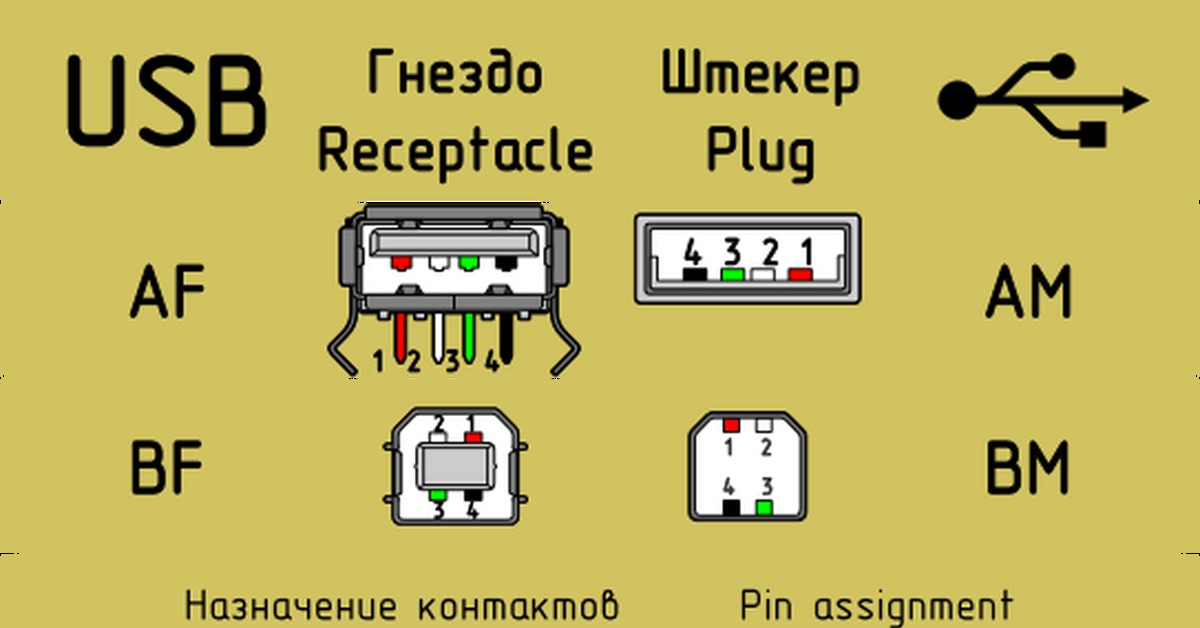 Вот от этого мы и страдаем.
Вот от этого мы и страдаем.
Посмотрите на часть штекера зарядного устройства, которая входит в USB-разъем – она подвижная, то есть ходит вверх-вниз.
В ней есть специальные защелки (выделены кружками), которыми штекер фиксируется в USB разъеме планшетного компьютера. В исходном состоянии защелки находятся внутри, и когда штекер вставляется в разъем, они выступают и, цепляясь за сделанные пазы в USB-разъеме, удерживают штекер в неподвижном состоянии. Когда же вынимаешь штекер, то, как я понял, его заднюю часть надо приподнять вверх, защелки уйдут вовнутрь, и штекер можно вытаскивать.
Все это хорошо, но «металл», из которого все это сделано, мягкий. Здесь и получается, что входная часть Micro-USB разъема расширяется, защелки перестают держать и штекер начинает болтаться, от чего нет надежного контакта. Причем контакты самого разъема расположены на тонкой диэлектрической площадке, в которую заходит штекер, и ввиду своей миниатюризации расстояние между контактами минимально.
Вот и получается, что стоит штекеру сдвинуться в любую из сторон, как происходит потеря контакта, или замыкание между контактами. А на работающем планшетнике, в момент зарядки, замыкание между контактами приводило его к перезагрузке.
Неисправность такого характера устраняется легко, но не окончательно. Чтобы полностью избавиться от этой болезни Micro-USB разъема — его надо заменить на качественный аналог. А так как это дорого, и не факт, что опять не нарвешься на подделку, можно устранить неисправность, не прибегая к помощи ремонтных сервисов. Здесь нам надо будет только сжать внешние края разъема, то есть поставить их на «место». Получается, что такая неисправность произошла вследствие механического воздействия, значит, механически и будем устранять. Опять же, если планшетный компьютер еще находится на гарантии, то естественно, обращаемся в сервисный центр.
Разбираем планшетный компьютер.
Снимем заднюю крышку, вынимаем аккумулятор, SIM-карту, флешку и откручиваем крепежные винты. Винтов в моей модели планшетника ZTE было 11 штук.
Винтов в моей модели планшетника ZTE было 11 штук.
Теперь аккуратно снимаем общую крышку корпуса, закрывающую плату с радиокомпонентами. Здесь, как и в ПДУ, главное найти и отщелкнуть первую защелку. Но в отличие от ПДУ, пластмасса, из которой сделан корпус, мягкая, и отделить сенсорную панель легко. Как правило, сенсорная панель заходит в общую крышку корпуса, и поэтому вскрывать планшетник надо со стороны сенсорной панели.
В месте входа панели в общую крышку корпуса вставляете тонкую отвертку и, ведя вдоль корпуса, отщелкиваете защелки.
Когда снимите общую крышку, перед Вами откроется электронная начинка планшетного компьютера.
Отсоединяем гибкий шлейф.
Чтобы добраться до USB-разъема, придется отсоединить гибкий шлейф, который подключается к сенсорной панели.
Здесь сложного ничего нет. Кончиком отвертки поддеваете защелку и поднимаете ее вверх. Она должна встать вертикально. Никаких усилий, при этом, прилагать не надо.
Скорее всего, часть гибкого шлейфа будет приклеена к металлическому экрану. Аккуратно поднимаете шлейф и отрываете его от экрана. Когда же все будете собирать обратно, просто придавите шлейф пальцем, и он приклеится на место.
Теперь тяните шлейф из разъема на себя, и он спокойно выйдет.
Устраняем неисправность в USB-разъеме.
Приподнимаете плату, чтобы можно было добраться до USB плоскогубцами. Здесь наша задача сжать внешние края USB-разъема, чтобы они встали на «место».
Почему именно плоскогубцами? Я пробовал пинцетом, но усилие, которое надо создать, чтобы сдавить разъем, приходится прилагать слишком большое – а это опасно тем, что в момент сжатия мы не контролируем свою силу и можем пережать края. Тогда придется их отгибать, а это уже чревато тем, что можно окончательно погнуть и сломать USB-разъем или оторвать его от платы.
Сжимать надо не всю поверхность, а именно, ее середину. Если будем сдавливать по всей поверхности, то мы просто сплющим USB-разъем, а это нам не надо. Поэтому процесс будет такой:
Поэтому процесс будет такой:
угловой частью губок плоскогубцев слегка сдавливаете обе поверхности, а затем штекером от зарядки или от шнура проверяете. Если штекер будет болтаться, еще немного сдавливаете и опять проверяете.
Здесь главное не перестараться, чтобы не пришлось все выгибать обратно, поэтому весь процесс лучше сделать в несколько этапов.
Следующая фотография, наверное, немного пугающая, но маленьких плоскогубцев не было, поэтому и сжимал, какими были.
Очень туго делать тоже не надо. Возьмите свой телефон и проверьте, с каким усилием в него входит штекер от зарядного устройства или USB-шнура.
Когда все закончите, собирайте все в обратной последовательности. Возможно, у Вас возникнут трудности с установкой гибкого шнура обратно. Здесь все просто. Вставляете шлейф в разъем до упора и кончиком отвертки давите на верхнюю часть защелки.
Как дополнение, можно еще поджать среднюю часть штекера.
В этой статье я описал лишь один из способов устранения плохого контакта Micro-USB разъема планшетного компьютера.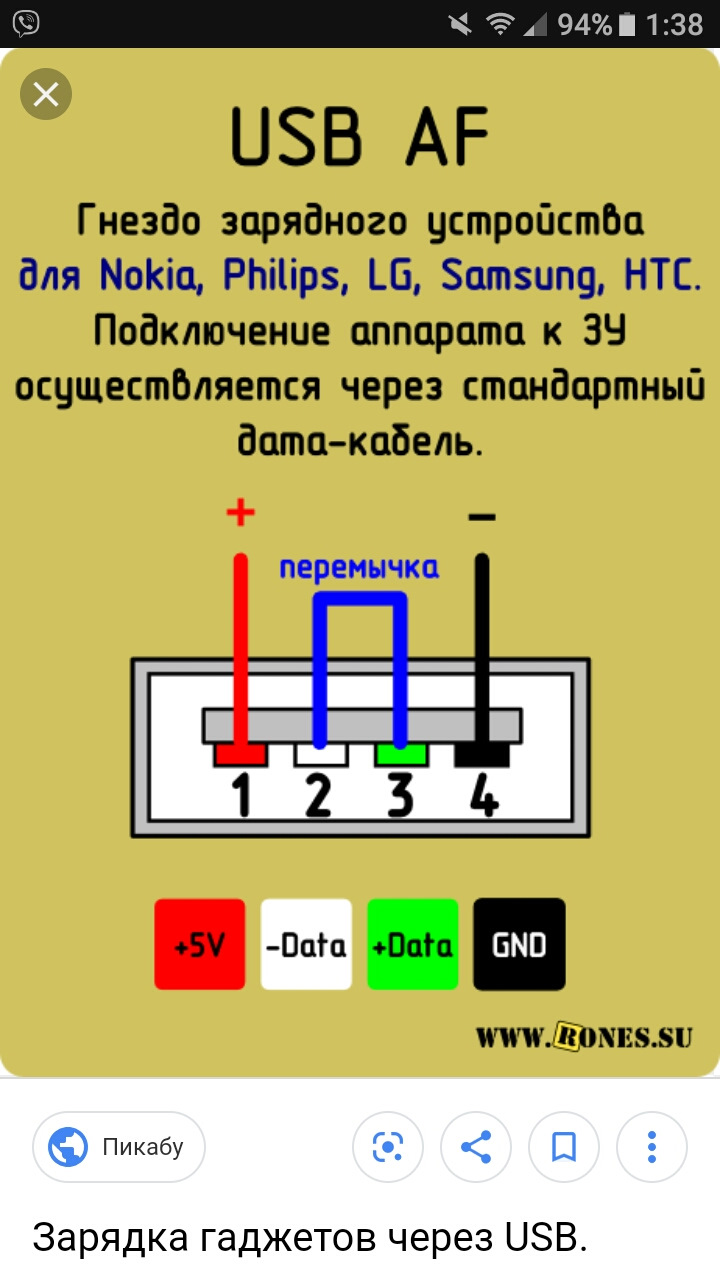 Если же у Вас есть другие варианты или способы, то буду очень признателен, если Вы расскажите о них, так как их станет уже несколько. Также можно почитать статью о профилактическом ремонте usb разъема телефона Samsung Galaxy S3.
Если же у Вас есть другие варианты или способы, то буду очень признателен, если Вы расскажите о них, так как их станет уже несколько. Также можно почитать статью о профилактическом ремонте usb разъема телефона Samsung Galaxy S3.
Удачи!
Поделиться с друзьями:
Еще интересно почитать:
124 комментария
Спс гуд гайд 🙂
для себя сделал вывод что пара переходить на Апл…
Добрый вечер Юля!
Рад, что Вам понравилось.
Спасибо за оставленный комментарий!
а можно самому поменять разьем на другой (такой жэ)приобретенный в инэте.а то сама пластиночка в разьеме болтается
Добрый день vlad!
Даже нужно.
Спасибо за мануал, нашла то, что искала. Начну, пожалуй с шаманства над шнуром в виде поджатия пластины и оттопыривания зажимчиков, если не обойдусь этим, придётся разбирать мой планшет. Уже пятая зарядка дохнет( И проблема даже не в разъёме планшета, а в использовании одного зарядного устройства к нескольким гаджетам… Кто-то из них вечно гнет разъём зарядки…((
😥
Добрый вечер Stimpa!
Возможно, что так и есть.
Удачи Вам!
Прочитал статью, заглянул в свой разъем и понял что у меня причина в другом. в моем китайском телефоне достаточно толстый металл использован в разъеме. а вот донышко разъема забито грязью. выключил телефон вынул аккумулятор и иголочкой без фанатизма вытащил грязь. Штекер после этих манипуляций начал фиксироваться в разъеме
Добрый день Игорь!
Спасибо за еще один способ устранения плохого контакта.
А можно поменять разъем микро на мини USB ?
Добрый день Ольга!
Можно, но безболезненно для аппарата не получится: изменения коснутся корпуса и печатной платы.
Будет проще перепаять шнур.
Сейчас попробую спс.
Спасибо, хорошая статья!
Но начать нужно с того чтобы проделать эту манипуляцию со штекером, в результате он фиксируется хоть и не очень надежно но всё же и заряжает планшет.
только со штекером не сжимаем, а расширяем губки 😐
Проблема так же может быть со шнурком.
У меня в семье уже второй шнурок перестал фиксироваться. Я в проблеме разобрался, но вот устранить как, пока не знаю.
Я в проблеме разобрался, но вот устранить как, пока не знаю.
Проблема заключается в болтании самого штекера в пластиковом «держателе» , из-за чего не происходит подъема фиксирующих усиков. Причина такого разбалтывантя, скорее всего — детки,которые постоянно дергают телефон когда тот заряжается.
Прочистил разъём . Сам штекер чуть погнул. В итоге заработал и стал заряжаться. Статья хорошая, СПС. 💡
У чехла-акамулятора отошла диэлектрическая площадка — торчат одни контакты — разобрать не получится. можно ли как-то приклеить эту площадку?
Здравствуйте Александр!
Я не держал в руках чехол аккумулятора, но думаю, что приклеить можно.
Главное, чтобы клей не попал на контакты.
Прижал и на штекере, и на разъеме, держится все сейчас плотно, а зарядка все равно не идет. При подключении кратковременно появляется сигнал зарядки и тут же пропадает, пробовал опять пошевелить ничего не выходит. 🙁
Добрый вечер Сергей!
Попробуйте заменить сам кабель. Возможно, проблема в нем.
Возможно, проблема в нем.
Добрый день. Такая беда у меня, когда заряжаю планшет(Acer A511), у меня сильно греется штекер от зарядки, боюсь что может случиться беда. Подскажите что можно сделать? Заранее благодарен!
Добрый вечер Александр!
Если раньше такого не было, то проблема в плохом контакте.
Также можно брать в расчет то, что на дворе лето, и из-за высокой температуры окружающего воздуха вся аппаратура очень тяжело охлаждается.
Добрый день. Телефон на гарантии еще 4 месяца, перестал заряжаться.Купили новое зарядное устройство — не помогло. Если «Причиной плохого контакта в Micro-USB разъеме является его конструкция и материал, из которого он изготовлен.», то возможно ли заменить телефон в магазине на новый или вернуть за него деньги? как за некачественный товар. или скажут, что сами виноваты?
Добрый день Люба!
По поводу плохого контакта сказать ничего не могу, а вот в магазин телефон по гарантии отнести надо.
Процедура не из приятных, но такова наша жизнь: продавец товар с радостью продает, а вот обратно принимает его без особого интузазизма.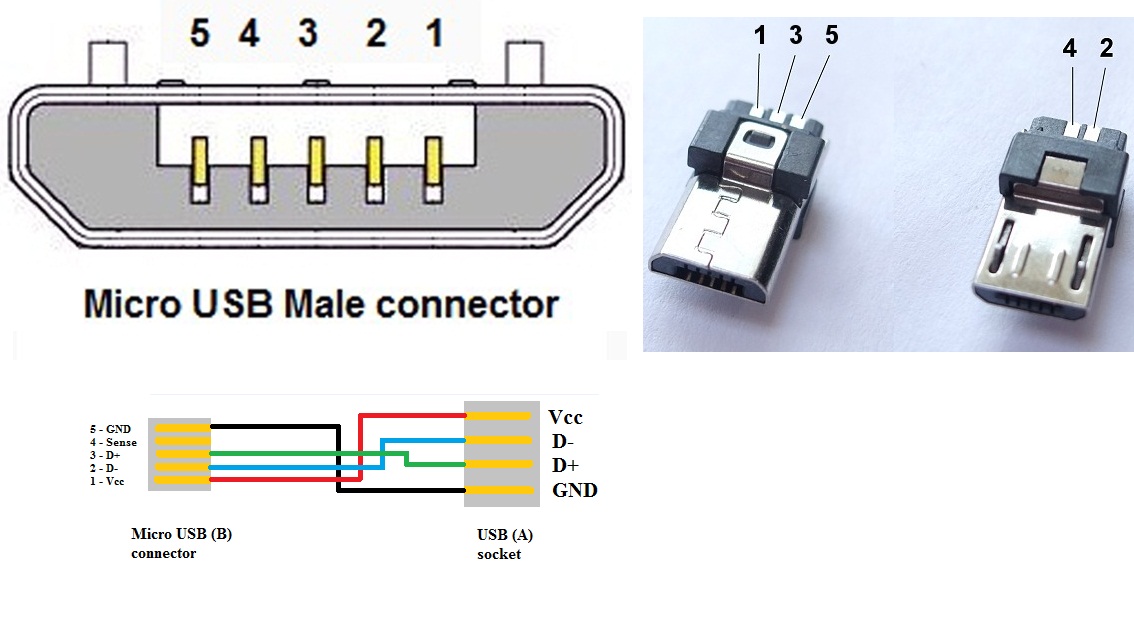
В любом случае Ваш телефон отправят в сервисный центр для определения неисправности и по возможности ее устранения.
Немного дополню эту очень полезную статью. Не раз видел мучения людей с зарядками и проблемой был вовсе не испорченный разъем, а грязь (ворс, семечки, крошки табака и т.п), которая попав в разъем, не давала возможности до конца вставить штекер зарядкника в разъем телефона!
Если есть лупа, перед тем как что-то подгибать и коверкать разъем, настоятельно советую осмотреть его. Если увидите там грязь и мусор, то берем самую тонкую и острую иголку, но сначала ОБЯЗАТЕЛЬНО ДОСТАВЬТЕ АККУМУЛЯТОР из телефона (иголка ведь железная и может замкнуть контакты, тогда уже придется нести телефон в сервисный центр!). Очень аккуратно и неторопливо выковыриваем мусор и проверяем зарядку. Как вариант можно использовать зубочистку, она не железная по этому можно безбоязни чистить разъем не выключая аппарат.
Кстати при осмотре разъема (с лупой) обратите внимание на контакты в разъеме. Они должны иметь золотистый цвет, если цвет контактов темный значит они грязные и в таких случаях может греться разъем из-за плохого контакта. Ну а если вы увидите позеленение на контактах, это значит что на разъем попадала влага, обычное дело если телефон берут в ванну или хватают сырыми руками. Так вот из-за этой зелени телефон может вообще перестать заряжаться. Удалить ее можно той же иголкой или зубочисткой, аккуратно поскребя грязный контакт. Но лучше использовать старую не нужную зубную щетку и спирт, медицинский он будет или технический не так важно, главное не водку и не одеколон! В водке помимо спирта содержиться вода, в одеколоне помимо воды и спирта еще содержиться краситель и ароматическая основа, так что если хотим очистить, а не испортить, то берем спирт, макаем в него зубную щетку и аккуратно чистим разъем, двигая щеткой так чтобы щетинки доставали до дна разъема! ВАЖНО — Чистить разъем ТОЛЬКО ПРО ВЫТАЩЕНОМ АККУМАЛЯТОРЕ . Иначе испортите телефон. Очень советую держать телефон во время такой чистки разъемом вниз, так как если держать разъеемом вверх спирт протечет внутрь.
Они должны иметь золотистый цвет, если цвет контактов темный значит они грязные и в таких случаях может греться разъем из-за плохого контакта. Ну а если вы увидите позеленение на контактах, это значит что на разъем попадала влага, обычное дело если телефон берут в ванну или хватают сырыми руками. Так вот из-за этой зелени телефон может вообще перестать заряжаться. Удалить ее можно той же иголкой или зубочисткой, аккуратно поскребя грязный контакт. Но лучше использовать старую не нужную зубную щетку и спирт, медицинский он будет или технический не так важно, главное не водку и не одеколон! В водке помимо спирта содержиться вода, в одеколоне помимо воды и спирта еще содержиться краситель и ароматическая основа, так что если хотим очистить, а не испортить, то берем спирт, макаем в него зубную щетку и аккуратно чистим разъем, двигая щеткой так чтобы щетинки доставали до дна разъема! ВАЖНО — Чистить разъем ТОЛЬКО ПРО ВЫТАЩЕНОМ АККУМАЛЯТОРЕ . Иначе испортите телефон. Очень советую держать телефон во время такой чистки разъемом вниз, так как если держать разъеемом вверх спирт протечет внутрь. Это не страшно, но если он попадет на микрофон (куда говорим) или динамик (откуда идет звук), то они скорее всего выйдут из строя. Также важно чтобы не попало на дисплей — могут остаться пятна и разводы.
Это не страшно, но если он попадет на микрофон (куда говорим) или динамик (откуда идет звук), то они скорее всего выйдут из строя. Также важно чтобы не попало на дисплей — могут остаться пятна и разводы.
Вот как-то так в кратце я постарался рассказать, как можно почистить разъем
Добрый день Сергей!
СПАСИБО.
Это даже не дополнение, а почти отдельная статья.
В этой статье мы разберем несколько эффективных способов отремонтировать поврежденный USB-разъем в домашних условиях . Приступим…
USB-порт (Universal Serial Bus) представляет собой стандартный интерфейс кабельного соединения для персональных компьютеров. Он применяется для передачи цифровых данных на короткие расстояния. Два USB-порта позволяют разным устройствам установить связь друг с другом и совместно выполнять одну конкретную задачу. При необходимости, такие порты могут даже передавать электроэнергию (например, зарядка телефона через ноутбук).
Содержание статьи:
Применяются такие порты преимущественно для подключения периферии (клавиатуры, мышки), а также для приема или передачи данных посредством USB-накопителей.
Почему не работает USB-порт компьютера или ноутбука?
Основные причины прекращения работы USB-порта:
- Неправильные настройки BIOS.
Если вы не можете войти в BIOS из-за того, что не работает USB-разъем, воспользуйтесь клавиатурой со штекером PS/2. Для исправления этой ошибки вам необходимо перейти в раздел BIOS — Advanced. Теперь откройте подраздел Настройка конфигурации устройств (Onboard Devices Configuration). В нем находятся настройки, отвечающие за функционирование USB-контроллеров. Если они находятся в отключенном состоянии, включите их. - Отсутствие подключения к материнской плате.
Нередко в компьютере просто может отойти контакт. Любая тряска и, тем более, неожиданное падение устройства могут вызвать разрыв соединения. Проверьте, надежно ли подключены разъемы USB1 и USB2. - Повреждение кабеля.
Вполне возможно, что причина по которой компьютер не может определить подключенное USB-устройство в том, что оно само повреждено. В большинстве случаев это связано с повреждением кабеля.
В большинстве случаев это связано с повреждением кабеля. - Нехватка электроэнергии.
Любая электронная техника требует определенного питания. Если к вашему компьютеру подключено слишком много устройств, существует вероятность того, что им всем попросту не хватит электроэнергии для полноценного функционирования. Поэтому попробуйте отключить ненужные в данный момент девайсы и проверить работоспособность приоритетного устройства. - Драйверы устройства.
Один из важнейших аспектов нормального функционирования устройств — драйверы. Нередко мы или вовсе забываем или обновляем по праздникам раз в пять лет. Поэтому, если вы столкнулись с нерабочим USB-устройством, рекомендуем попробовать обновить драйвера для него. - Повреждение контроллера.
Это, пожалуй, самый тяжелый и неприятный исход для любого пользователя, поскольку он вынуждает тратить некоторую сумму на ремонт. Если USB-контроллер на материнской плате был физически поврежден, проблему не исправить иным способом, кроме как отдать плату на ремонт в сервисный центр.
Как отремонтировать USB-порт
Проверка механических повреждений
Прежде чем приступать к более сложным методикам, рекомендуем обратить внимание на физическое состояние порта. Подключите USB-кабель и аккуратно подвигайте им в разъеме, чтобы установить степень его “разболтанности”. Если вы не знаете стандартную степень плотности гнезда, проверьте сначала в работающем.
Достаточно высокая свобода движений внутри порта говорит о том, что он разболтан и требует замены.
Главное помните, не совершайте резких и сильных движений, поскольку велик риск повредить здоровый порт, так и не найдя реальную причину поломки.
Перезагрузка компьютера
В редких случаях операционная система может попросту не заметить новое установленное оборудование. Поэтому, чтобы исправить данную ошибку, перезапустите компьютер. Windows заново просканирует список подключенных устройств и отобразит нужную вам флешку или внешний жесткий диск.
Диспетчер устройств
Этот раздел касается непосредственно аппаратуры и ее программного обеспечения. Очень часто устройства не могут нормально функционировать, поскольку произошел сбой в драйвере или контроллер перестал корректно работать. Мы подготовили для вас два способа внутри утилиты Диспетчер устройств, которые помогут быстро вернуть USB-порт в рабочее состояние.
Очень часто устройства не могут нормально функционировать, поскольку произошел сбой в драйвере или контроллер перестал корректно работать. Мы подготовили для вас два способа внутри утилиты Диспетчер устройств, которые помогут быстро вернуть USB-порт в рабочее состояние.
Способ первый:
1. Откройте Диспетчер устройств. Сделать это можно следующим образом: Щелкните правой кнопкой мыши по иконке Мой компьютер > Управление компьютером > Диспетчер устройств.
Альтернативный способ, и возможно для некоторых более удобный, — откройте утилиту Выполнить, в открывшемся диалоговом окне введите команду devmgmt.msc и нажмите Enter.
2. Откройте раздел Контроллеры USB. В нем обязательно должны присутствовать два контроллера с названием Intel(R) 7 Series/C216 Chipset Family USB Enhanced Host Controller. В зависимости от производителя, наименования могут отличаться, тем не менее часть USB Host Controller должна быть идентичной.
В зависимости от производителя, наименования могут отличаться, тем не менее часть USB Host Controller должна быть идентичной.
3. Теперь щелкните по иконке Обновить конфигурацию оборудования.
4. Перезапустите компьютер.
Способ второй
Альтернативный способ заключается в том, что нужно удалить эти два контроллера перед следующим перезапуском. Это позволит операционной системе Windows самостоятельно совершить нужные настройки перед стартом.
Параметр временного отключения USB-порта
Параметр временного отключения USB-порта — инструмент Windows, который позволяет компьютеру повысить время автономной работы. Особенно это актуально для ноутбуков. Таким образом операционная система временно прекращает подачу питания на USB-порт, который какое-то время стоял без дела. Чтобы восстановить стабильную работоспособность порта, нужно выполнить одну из двух следующих инструкций:
Способ первый. Параметры электропитания.
Параметры электропитания.
1. Откройте Параметры Windows с помощью комбинации клавиш Win + I.
2. Перейдите в раздел Система.
3. Перейдите в подраздел Питание и спящий режим.
4. Пролистайте страницу вниз и в разделе Сопутствующие параметры откройте Дополнительные параметры питания.
5. Выберите нужную вам схему питания и перейдите в Настройки схемы электропитания.
6. Перейдите в раздел Изменить дополнительные параметры питания.
7. Найдите раздел Параметры USB и разверните его.
8. Теперь откройте подраздел Параметр временного отключения USB-порта.
9. Измените значения параметров От батареи и От сети на Запрещено.
10. Нажмите Применить и ОК, чтобы подтвердить внесенные изменения.
Способ второй. Редактор реестра.
Работая с реестром, важно помнить, что от его состояния напрямую зависит здоровье операционной системы. Никогда и ни при каких обстоятельствах не стоит вносить в него необдуманные изменения. Поэтому, перед тем как приступать к этому способу, настоятельно рекомендуем сделать резервную копию реестра.
1. Откройте утилиту Выполнить путем нажатия клавиш Win + R.
2. В диалоговом окне введите команду regedit и нажмите Enter.
3. Перейдите по следующему пути:
HKEY_LOCAL_MACHINESYSTEMCurrentControlSetServicesUSBDisableSelectiveSuspend. Если он отсутствует, придется создать вручную.
4. Создайте новый Параметр DWORD (32 бита).
5. Присвойте параметру имя DisableSelectiveSuspend.
Присвойте параметру имя DisableSelectiveSuspend.
6. Щелкните по ключу правой кнопкой мыши и нажмите Изменить.
7. Установите Значение равное 1 и нажмите ОК.
Готово.
Проверьте, работает ли ваш USB-порт.
Замена поврежденного оборудование
Если ни один из описанных выше способов не смог вам помочь, высока вероятность, что USB-порт был непоправимо поврежден. Единственное что может изменить положение — замена разъема в ближайшем сервисном центре.
Надеемся, статья оказалась для вас полезной и помогла вернуть ваш USB-порт в рабочее состояние.
Похожие статьи про восстановление данных:
Как зарядить планшет если сломался разъем зарядки. Как припаять вход для зарядки на телефоне. Как зарядить планшет, если сломался разъем
Всем привет. На ремонт принесли 7-ми дюймовый планшет фирмы X — digital . Со слов хозяина, планшет всегда заряжался с большим трудом, так как зарядка постоянно отходила.
На ремонт принесли 7-ми дюймовый планшет фирмы X — digital . Со слов хозяина, планшет всегда заряжался с большим трудом, так как зарядка постоянно отходила.
Для зарядки, в данном планшете используется DC штекер 2,5 мм , а разъем micro usb используется только для подключения к компьютеру, и заряжать планшет им не получится.
Штекер для зарядки планшета DC 2.5
Первым делом, я решил проверить саму зарядку. Для этого, вставил иголку в разъем, и замерял напряжение. Оно составило 5,4 вольта, что свидетельствовало о полной работоспособности зарядного утсройства.
Далее, приступил уже к разборке планшета, и замера напряжения на батарее. Для этого, в щель между верхней и нижней крышкой необходимо вставить какой то тонкий предмет, типа пластиковой карты. Я использовал лопатку для разборки корпусов телефонов. Пройдя по периметру планшета, корпус легко разбирается.
ВАЖНО!!! Перед разборкой любого планшета необходимо удостовериться в том, что с него изъяты все дополнительные устройства, типа сим карт и флешек, так как при разборке их легко можно повредить.
Разъединив крышки, необходимо было отпаять динамик, так как тот приклеен на задней крышке, и мешает процессу ремонта.
Отпайка проводов динамика от платы.
Планшет после разборки
После разборки, сразу измерил напряжение на батарее. Оно составило 2,6, что свидетельствовало о ее глубоком разряде.
Напряжение на батарее планшета 2,6 вольт. Планшет в глубоком разряде.
Дабы проверить работоспособность планшета, решил немного подзарядить его от . Для реализации этой цели,я выставил на нем напряжение 4,2 вольта с ограничением по току в 1А, и подключил напрямую к батарее.
Подзарядка планшета с лабораторного блока питания.
Через 5 минут, на батарее напряжение поднялось до 3,9 вольт, после чего планшет включился. Теперь можно было приступать к устранению основной неисправности.
Для снятия платы необходимо отпаять аккумулятор. Для этого, с помощью пинцета я сначала отпаял плюсовой контакт батареи, потом минусовой. Провода зафиксировал капроновым скотчем таким образом, чтобы они не могли спровоцировать короткое замыкание.
Провода зафиксировал капроновым скотчем таким образом, чтобы они не могли спровоцировать короткое замыкание.
Провода батареи
Фиксация проводов батареи каптоновым скотчем
После этого, я отсоединил шлейфы на дисплей, сенсор, выкрутил 3 болтика и снял плату.
Визуальный смотр ничего не дал, так как с виду, все коннектора находились в хорошем состоянии. Подсоединив зарядное устройство, решил измерить выходит ли напряжение с гнезда зарядки. На выходе, напряжение отсутствовало, что свидетельствовало о неисправности именно гнезда зарядки.
Отсутствие напряжение на выходе с разъема зарядки.
Я попробовал восстановить разъем, почистил окислы, но все, чего я смог добиться, это только зарядки планшета в определенном положении.
Такого коннектора у меня не оказалось, и поговорив с хозяином, решил вывести зарядку на разъем micro USB.
Неисправное гнездо, я решил выпаять.
Плата, после выпайки гнезда на зарядку
Далее, необходимо было кинуть перемычку от плюсового вывода гнезда micro USB, до плюсового вывода гнезда на зарядку. Перед проведением данной процедуры, я предварительно просмотрел все ключи, и пришел к выводу что такая перекидка никак не повлияет в худшую сторону на работоспособность планшета.
Перед проведением данной процедуры, я предварительно просмотрел все ключи, и пришел к выводу что такая перекидка никак не повлияет в худшую сторону на работоспособность планшета.
Красным обведены места, между которыми необходимо было кинуть перемычку.
Уже запаянная перемычка.
Далее, провел первый тест, правда без батареи. Для этого, шнур micro USB от планшета подключил к лабораторному блоку питания, после чего, лабораторный блок питания сразу показал нагрузку, которая прыгала 0,1 А до 0,5 А. Это свидетельствовало о исправной работе системы зарядки планшета.
Потребление на лабораторном блоке питания без подключенной батареи.
Напряжение на контактах батареи.
После сборки планшета, проверил зарядку, а так же подключение планшета к компьютеру. Все работало исправно. При заряде батареи в 92%, планшет потреблял 0,32А. Это нормально, так как в моем лабораторном блоке питания стоит ограничение тока на разъем USB.
Потребление при зарядке
Индикатор заряда на планшете
После всех проверок, планшет был отдан хозяину. Вот такой ремонт. Спасибо за внимание.
Вот такой ремонт. Спасибо за внимание.
Притащили китайский планшет со словами «не заряжается».
Воткнув зарядку в разъем, сразу понял, что разъем просто-напросто вырван от платы. Самая частая поломка. Ну что же, приступаем к препарированию нашего клиента. Для этого цепким взглядом всматриваемся по периметру планшета и ищем винты, которые его скрепляют. Долго не думая, эти винты вывинчиваем
Вуаля!
Разбирать где находится микросхема памяти, проц и другие различные микрухи не вижу смысла, так как в основном ремонт планшета подразумевает собой замену тачскрина, дисплея и разъемов.
А вот и разъем для зарядки micro-USB. Его то нам и надо заменить.
Теперь нам надо достать плату. Отвинчиваем все болты, которые ее держат. Также убираем все шлейфы, которые идут на плату. Для этого поднимаем застежку пальчиком вверх
Если мешают провода, их тоже отпаиваем. Я отпаял только батарею. Так как у нас разъем вырван с мясом и раздолбан, его сразу выкидываем. Начинаем чистить посадочное место под новый разъем. Чтобы убрать припой в сквозных отверстиях, нам понадобится легкоплавкий сплав Вуда или Розе. Для начала обильно лудим этим сплавом отверстия, не забываем также мазать гелевым флюсом . Нагреваем сквозное отверстие вместе со сплавом с помощью паяльника и потом резко с помощью оловоотсоса вытягиваем весь припой из отверстия
Так как у нас разъем вырван с мясом и раздолбан, его сразу выкидываем. Начинаем чистить посадочное место под новый разъем. Чтобы убрать припой в сквозных отверстиях, нам понадобится легкоплавкий сплав Вуда или Розе. Для начала обильно лудим этим сплавом отверстия, не забываем также мазать гелевым флюсом . Нагреваем сквозное отверстие вместе со сплавом с помощью паяльника и потом резко с помощью оловоотсоса вытягиваем весь припой из отверстия
Резиновый кончик на оловоотсос я взял со старой CD-шной автомагнитолы. Не знаю, что они там делают, но их там даже две штуки.
Теперь убираем весь лишний припой с контактных площадок (пятачков) с помощью медной оплетки и разогретого паяльника
После этой процедуры на сигнальных контактах с помощью паяльника, припоя и гелевого флюса нам надо оставить бугорки припоя на каждой контактной площадке. Хотя эта фота с другого ремонта, но на примере должно получиться как-то так:
Теперь берем новый разъем и мажем его контакты с помощью флюса ЛТИ-120
Немного о разъемах… Этих микро USB разъемов туева куча! Почти каждый производитель планшетов, телефонов и другой фигни использует свои микро USB разъемы. Но я все таки нашел выход;-). Зашел на Алиэкспресс и прикупил себе сразу целый набор. Вот ссылка . Зато теперь у меня есть любые виды разъемов на китайские телефоны и планшеты;-)
Но я все таки нашел выход;-). Зашел на Алиэкспресс и прикупил себе сразу целый набор. Вот ссылка . Зато теперь у меня есть любые виды разъемов на китайские телефоны и планшеты;-)
Как только помазали разъем, лудим его контакты припоем. Тут главное не переборщить, иначе разъем не залезет в сквозные отверстия на плате.
Далее все просто. Вставляем разъем, запаиваем сквозные контакты с другой стороны,а потом уже обильно смазываем гелевым флюсом сигнальные контакты разъема и кончиком жала придавливаем каждый контакт. (Извините, фото делать неудобно, так как у меня только две руки, а рядом никого не было)
и потом зачищаем разъем от какашек и нагара
Делаем все как было и проверяем планшет:
Зарядка идет. На этом ремонт планшета окончен.
И ноутбуки вошли в нашу жизнь сравнительно недавно, но наряду с мобильными телефонами прочно заняли там свое место. И теперь все человечество не мыслит своей жизни без компьютерной техники и интернета.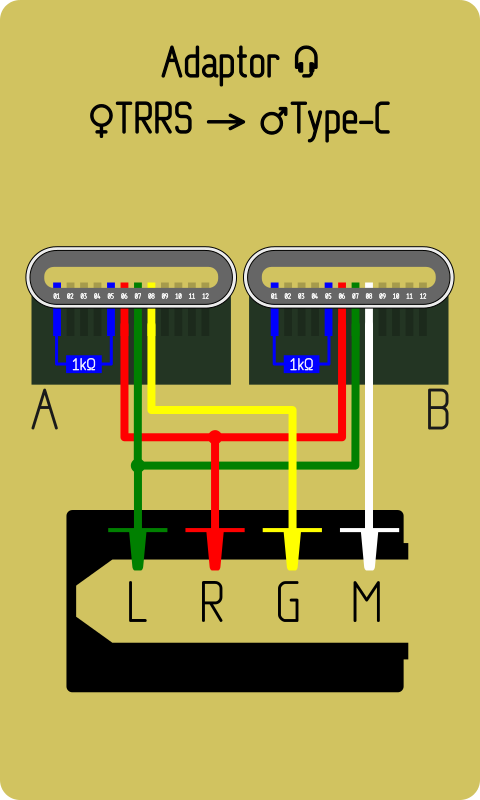 Люди общаются в социальных сетях, делятся информацией, узнают последние новости, учатся и работают посредством интернета.
Люди общаются в социальных сетях, делятся информацией, узнают последние новости, учатся и работают посредством интернета.
Новая разработка
Сравнительно недавно, а именно в 2010 году, на компьютерном рынке появилось новое устройство — планшетный компьютер, или просто планшет. Он очень быстро получил широкое распространение у пользователей благодаря своей компактности, а также более низкой стоимости по сравнению с ноутбуками и стационарными компьютерами. На планшете очень удобно смотреть видео, слушать музыку, читать книги в электронном виде, общаться в социальных сетях. Но вот работать на нем, писать тексты затруднительно и неудобно из-за отсутствия клавиатуры и мыши. Преимущество планшета — это еще и меньшее потребление энергии по сравнению с ноутбуком. Но все же и его приходится заряжать. Проблем нет, когда рядом есть зарядное устройство, а если оно отсутствует, то встает вопрос о том, как зарядить планшет без зарядки?
Как зарядить?
Можно воспользоваться шнуром USB. Ну а как зарядить планшет через USB, наверняка знает каждый пользователь различных гаджетов. Достаточно под рукой иметь данный кабель с соответствующим разъемом и стационарный компьютер. Необходимо отметить, что зарядка планшета через USB проходит намного медленнее, чем через розетку, т. к. вольтаж и максимальный зарядный ток в компьютере гораздо меньше. Планшет можно заряжать таким способом и от ноутбука. Зарядка от ноутбука проходит по тому же принципу.
Ну а как зарядить планшет через USB, наверняка знает каждый пользователь различных гаджетов. Достаточно под рукой иметь данный кабель с соответствующим разъемом и стационарный компьютер. Необходимо отметить, что зарядка планшета через USB проходит намного медленнее, чем через розетку, т. к. вольтаж и максимальный зарядный ток в компьютере гораздо меньше. Планшет можно заряжать таким способом и от ноутбука. Зарядка от ноутбука проходит по тому же принципу.
Правила зарядки
Раньше считалось, что для качественной работы устройства необходимо перед первой зарядкой полностью разрядить аккумулятор. В настоящее время планшеты оснащены нового типа. И перед первым использованием планшета необходимо полностью его зарядить. Для того чтобы аккумулятор планшета дольше служил, его нужно чаще подзаряжать и не допускать полной разрядки. Для подзарядки батареи подойдет и описанный выше способ того, как зарядить планшет от компьютера. Но бывают такие случаи, что шнура USB тоже нет. И снова возникает проблема, как зарядить планшет без зарядки. В этом случае можно использовать прикуриватель. Тут и понадобится автомобильная С одной стороны, у такого устройства разъем адаптирован к прикуривателю автомобиля, с другой — USB. Его можно купить в любом магазине электронной техники. Перед зарядкой таким способом в первую очередь следует убедиться в достаточности Затем подсоединить кабель к планшетному компьютеру и к автомобилю. Этот способ подходит только для подзарядки
В этом случае можно использовать прикуриватель. Тут и понадобится автомобильная С одной стороны, у такого устройства разъем адаптирован к прикуривателю автомобиля, с другой — USB. Его можно купить в любом магазине электронной техники. Перед зарядкой таким способом в первую очередь следует убедиться в достаточности Затем подсоединить кабель к планшетному компьютеру и к автомобилю. Этот способ подходит только для подзарядки
Мистер Самоделкин
Советов, как зарядить планшет без зарядки, очень много. Некоторые пользователи предлагают следующий вариант: на тот случай, если нет ни штатной, ни автомобильной зарядки и отсутствует шнур USB, необходимо взять любую старую зарядку, которая давно лежит без дела, и никто уже не помнит, для какого устройства она предназначена. Обычно у каждого владельца современных мобильных телефонов таких дома найдется несколько штук. Нужно отрезать разъем для подключения к телефону — он не понадобится, затем зачистить провода, сняв с них изоляцию. Появятся два провода — синего и красного цвета. После чего необходимо вытащить из планшета аккумулятор, найти на нем плюс и минус. После чего подключить провода: синий провод пойдет на плюс, красный на минус, закрепить эту конструкцию при помощи изоляционной ленты или скотча. Подключить к розетке, и все — зарядка пошла. При этом действовать нужно осторожно, чтобы не получить Этот способ хоть и не очень надежен по своей конструкции, но по сравнению с тем, как зарядить планшет через USB, более быстрый, ведь ток в розетке более мощный и, следовательно, гаджет зарядится гораздо быстрее. Но таким способом лучше пользоваться только в экстренных случаях. А для того чтобы в будущем таких проблем не возникало в самый неподходящий момент, лучше приобрести запасной аккумулятор и носить его с собой.
Появятся два провода — синего и красного цвета. После чего необходимо вытащить из планшета аккумулятор, найти на нем плюс и минус. После чего подключить провода: синий провод пойдет на плюс, красный на минус, закрепить эту конструкцию при помощи изоляционной ленты или скотча. Подключить к розетке, и все — зарядка пошла. При этом действовать нужно осторожно, чтобы не получить Этот способ хоть и не очень надежен по своей конструкции, но по сравнению с тем, как зарядить планшет через USB, более быстрый, ведь ток в розетке более мощный и, следовательно, гаджет зарядится гораздо быстрее. Но таким способом лучше пользоваться только в экстренных случаях. А для того чтобы в будущем таких проблем не возникало в самый неподходящий момент, лучше приобрести запасной аккумулятор и носить его с собой.
Большое количество вариантов
Существуют зарядные устройства, позволяющие заряжать планшетный компьютер от батареек типа АА (пальчиковых) посредством USB-шнура. Радиолюбители могут сделать такое устройство самостоятельно, тем более что все необходимое можно приобрести в магазине радиотоваров.
В случае если «родное» зарядное устройство сломалось или просто потерялось, а купить такое же невозможно, необходимо приобрести похожее. Существует несколько правил, которые следует соблюдать при его покупке. Во-первых, следует знать такие характеристики потребления тока, как вольтаж и сила тока. Их можно посмотреть в инструкции или на самом аккумуляторе. Во-вторых, необходимо четко соблюдать главное правило — вольтаж не должен превышать 10 процентов от рекомендуемого показателя, а сила тока должна быть выше, но не более чем в 3-4 раза. Иначе при зарядке устройством, не соответствующим этим требованиям, произойдет поломка аккумулятора или самого планшета.
Как продлить жизнь планшету?
Некоторые пользователи считают, что время зарядки зависит от операционной системы, на которой работает тот или иной планшет, но это вовсе не так. Все зависит от производителя гаджета. Так, например, производства наименее капризны к условиям зарядки, а потому проблем с ними при использовании различных способов зарядки возникает меньше.
Для продления жизни аккумулятора планшета необходимо постоянно следить за уровнем его заряда и не допускать его полной разрядки. Не рекомендуется оставлять планшет включенным во время процесса.
Таким образом, при ответе на вопрос, как зарядить планшет без зарядки, возникает много ответов. Все представленные способы просты, доступны и безопасны при соблюдении несложных правил. Но все же рекомендуется пользоваться зарядным устройством, которое идет в комплекте с планшетом и отвечает всем его требованиям. Это позволит продлить жизнь аккумуляторной батарее самого планшетного компьютера.
Если сломано гнездо для зарядки. Подключить кабель к другому слоту не получится. Но это не значит, что устройству осталось «жить» несколько часов — пока не сядет батарея. Есть хитрости, которые помогут сохранить аккумулятор в рабочем состоянии. Но не все они безопасны.
После изучения нашего обзора, вы точно будете знать, как зарядить планшет, если сломано гнездо
- Проверьте кабель — посмотрите, нет ли на нём повреждений, перегибов.
 Возможно, проблема в нём, а не в слоте.
Возможно, проблема в нём, а не в слоте. - Не чините разъём самостоятельно, если не разбираетесь в технике. Из-за этого пропадёт гарантия на гаджет. Или он может окончательно сломаться.
- Когда появится возможность, отнесите устройство в сервисный центр. Даже если вы знаете, как зарядить планшет без гнезда, его всё равно надо чинить. «Экстремальные» методы зарядки могут повредить батарею. Это временное решение.
- Попробуйте подвигать штекер. Вдруг в каком-то положении гнездо заработает, и девайс начнёт заражаться. Но делайте это осторожно. Если в нём отошли контакты, его, наоборот, не стоит трогать — лишние движения могут его замкнуть.
- в работающий планшет той же модели (если у вас или у ваших знакомых он есть) и подключите в электросети. Так вы проверите, работает ли батарея. И заодно пополните её.
Беспроводная зарядка
Ваш гаджет ? Для этого нужно приобрести специальное оборудование. Тогда легко будет разобраться, как зарядить планшет, если сломался разъём. К сожалению, не во всех девайсах это возможно. В старых моделях нет такой функции. Чтобы воспользоваться технологией, вам понадобится:
К сожалению, не во всех девайсах это возможно. В старых моделях нет такой функции. Чтобы воспользоваться технологией, вам понадобится:
- Беспроводное зарядное устройство. Его подключают к розетке. Он посылает электромагнитный сигнал на «приёмник» аккумулятора.
- Собственно, сам «приёмник». Если он не встроен в батарею, его надо приобретать отдельно. Только не выбирайте деталь, которая подключается через порт зарядки — он ведь сломан.
Энергия передаётся «по воздуху». Поместите гаджет рядом с зарядным устройством (источником сигнала), и аккумулятор будет заполняться.
У метода есть свои недостатки. Например, очень медленное «заряжение». Хотя, если сломано гнездо, это не так важно. Тут любая скорость будет хороша.
Существенный минус — стоимость гаджетов. Если у вас уже есть беспроводная зарядка и в планшет встроен подходящий «приёмник», этот способ вам подойдёт. Но покупать оборудование только из-за сломанного разъёма — невыгодно. Легче починить гнездо зарядки. Но эту работу можно доверить только профессионалам.
Но эту работу можно доверить только профессионалам.
Не все мобильные девайсы поддерживают бесконтактную передачу электричества. Чтобы узнать, есть ли в устройстве такая функция, посмотрите его характеристики: в инструкции, на сайте производителя или в онлайн-магазине, в котором оно продаётся.
«Зарядник-Лягушка»
Вот ещё вариант, если не работает гнездо. Но для этого батарею нужно вытащить. Если она встроенная, ничего не получится.
Вам понадобится универсальное зарядное устройство для аккумуляторов. Его часто называют «Лягушка» (или «Жаба»), потому что он напоминает это животное. Приобрести деталь можно в магазинах электроники. Этот гаджет подходит только для литий-ионной батареи. На ней должно быть написано что-то вроде «Lithium Ion» или «Li-ion».
Вот инструкция, как зарядить планшет, если сломано гнездо зарядки:
- Вытащите батарею из корпуса.
- Подготовьте «Лягушку». На ней закреплена «крышка».
- Откройте её и поставьте аккумулятор так, чтобы его контакты соединялись с клеммами на крышке.
 Минус должен совпадать с минусом, плюс — соответственно, с плюсом. Если контактов больше, необязательно подключать все. Два крайних контакта батареи «прислоните» к двум клеммам «Лягушки».
Минус должен совпадать с минусом, плюс — соответственно, с плюсом. Если контактов больше, необязательно подключать все. Два крайних контакта батареи «прислоните» к двум клеммам «Лягушки». - Закройте крышку и зафиксируйте в ней аккумулятор.
- Включите устройство в розетку.
- На «заряднике» загорелся красный индикатор — значит, всё работает. Если нет, попробуйте поставить батарею по-другому.
Теперь не важно, что на гаджете сломался разъём. Он, вообще, не используется при зарядке через «Лягушку». Чтобы пользоваться такой техникой, не нужны какие-либо профессиональные навыки. Вы легко разберётесь, как зарядить любой планшет, если не работает гнездо. Вариант подходит для всех моделей со съёмным литиевым аккумулятором.
Напрямую
Присоединив к ней провода. Но это небезопасный метод. Конечно, ничего не взорвётся. Но деталь может выйти из строя. Тогда ремонт обойдётся в разы дороже. Если что-то пойдёт не по плану, вам придётся покупать новый аккумулятор.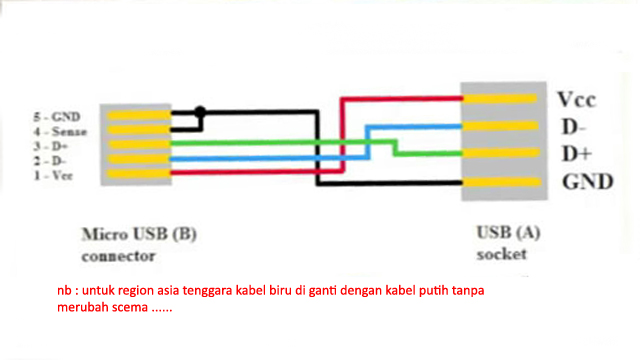
Если ваш телефон, планшет, ноутбук не принимает зарядку , то возможно необходимо заменить разъем питания, но сначала нужно убедится, что проблема именно в нем.
Как можно понять, что проблема именно в разъеме зарядки?
Во-первых , нужно вспомнить, что было до того как аппарат перестал заряжаться? Возможно, что ваша аппаратура падала (особенно, если был вставлен кабель зарядки)? Может быть вы резко дернули шнур питания? Возможно в системное гнездо попала пыль, грязь или штекер питающего кабеля был залит? Еще после падения может отойти аккумуляторная батарея, и телефон, естественно, не будет заряжаться. Возможно вы использовали какую-то другую не знакомую вам зарядку (в гостях, на работе, кафе), или пользовались зарядным устройством в машине (крайне часто приводит к поломке телефонов). Все эти факторы и многие другие могут привести к неисправности разъема питания.
Во-вторых , нужно посмотреть, что происходит сейчас. Как ведет себя гаджет при подключении штекера зарядного устройства?
Какая реакция с другим зарядником? Есть ли индикация зарядки на экране планшета, телефона, ноутбука? Или он полностью «мертвый»?
Если Вы знаете, что перед тем, как ваш аппарат перестал заряжаться, было какое-то неприятно событие из приведенных выше (или какое-то другое), и вы осуществили проверочные мероприятия (перевставили батарейку, попробовали другой сетевой адаптер), то с большой вероятностью можно сказать, что у Вас проблема с гнездом зарядки. Хотя и существует вероятность, что проблема может быть серьезнее.
Хотя и существует вероятность, что проблема может быть серьезнее.
Важно! Существенной особенностью такого вида неисправности является невозможность выполнить ремонт разъема питания по гарантии, поскольку гарантийный сервисный центр зафиксирует со 100% вероятностью механическое повреждение (изогнутые или поломанные контакты, деформацию) или ненадлежащие условия эксплуатации (загрязнение или сработавший маркер попадания влаги). Даже если причина выхода из строя гнезда заключается в заводском браке, то доказать это практически не возможно, поскольку это выглядит идентично механическому повреждению (отслоившиеся ножки разъема на плате или отломанные контакты внутри гнезда). Печально, но факт.
Причины выхода из строя гнезда питания
В целом, самыми распространенными причинами неисправности гнезда зарядки являются:
- Механическое повреждение : а) некорректно вставлен штекер и повредились контакты или деформировался разъем; 2) дернули кабель питания, когда он был вставлен в аппарат; в) вставили в разъем инородный предмет (лучшая детская забава) г) падение или удар (в этом случае могут отойти контакты разъема от системной платы).

- Загрязнение : попадание пыли, грязи, инородных частиц зачастую становится причиной неработающей зарядки.
- Попадание влаги, жидкости: залитие разъема очень часто приводит к его неисправности и более серьезным повреждением по цепи питания.
- Производственный брак : непропай дорожек разъема питания на системной плате со временем может привести к его неисправности.
Не редки случае, когда дело именно в неисправном зарядном устройстве (адаптере). Важно! Использовать и экспериментировать с таким блоком питания крайне опасно — можно вывести вашу аппаратуру из строя (сжечь микросхему «контроллер питания» и другие «чувствительные» элементы в цепи питания).
Самым верным способом будет обратиться за квалифицированной помощью в проверенный надежный Сервисный центр!
Наши инженеры быстро произведут диагностику, найдут неисправность и починят вашу аппаратуру. У нас можно заменить гнездо зарядки на любую модель любого устройства — телефона, планшета, ноутбука. Ждем Вас в наших сервисных центрах!
Ждем Вас в наших сервисных центрах!
Наши телефоны в Мурманске: 70-69-77, 20-19-19
Замена разъема питания на цифровой техник иметь ряд нюансов и свою специфику в зависимости от вида аппаратуры. Например, в современных смартфонах и планшетах все очень миниатюрное и весьма плотная компоновка деталей. Питание ноутбука имеет уже другую специфику – гнездо зарядки бывает либо паяное на плате, либо съемное на шнуре, и порой, чтобы до него добраться нужно разобрать аппарат до единого винтика. Теперь рассмотрим, как заменить питающий разъем на конкретных видах цифровой техники.
Замена разъема на телефоне
Итак, если ваш телефон перестал заряжаться, то проблема кроется, как правило, в разъеме питания. Как уже говорилось ранее, компоновка комплектующих в телефоне очень плотная и все детали миниатюрны, что обуславливает нетривиальность ремонта сотового.
Для начала нужно полностью разобрать смартфон, чтобы снять системную (материнскую) плату, на которой припаян разъем USB. Кстати, usb-разъемом его называют в обиходе, правильно данное гнездо зарядки называется micro-USB. Это самый распространённый разъем питания на сегодняшний день, но бывают и исключения, например, для китайских телефонов или старых моделей Nokia, LG, Samsung, Sony Ericsson и других. Сейчас все ведущие производители признали необходимость стандартизации и выпускают сотовые телефоны с разъемом Micro Usb. Между тем, в плане ремонта / замены таких разъемов все равно есть сложности: хоть гнездо и стандартизировано для пользователя, но его крепление к системной плате может быть абсолютно разным (снизу, сверху, разное количество контактов, различный способ крепления).
Кстати, usb-разъемом его называют в обиходе, правильно данное гнездо зарядки называется micro-USB. Это самый распространённый разъем питания на сегодняшний день, но бывают и исключения, например, для китайских телефонов или старых моделей Nokia, LG, Samsung, Sony Ericsson и других. Сейчас все ведущие производители признали необходимость стандартизации и выпускают сотовые телефоны с разъемом Micro Usb. Между тем, в плане ремонта / замены таких разъемов все равно есть сложности: хоть гнездо и стандартизировано для пользователя, но его крепление к системной плате может быть абсолютно разным (снизу, сверху, разное количество контактов, различный способ крепления).
Когда телефон полностью разобран, сервисный инженер переходит к осмотру порождения и определяет, как оптимальным образом осуществить ремонт гнезда. И тук, как говорится, могут быть нюансы:
Из опыта нашей мастерской наиболее часто ломаются порты зарядки на дешевых китайских телефонах ark, ZTE, Fly, Meizu, Alcatel, Explay, Digma, Keneksi, хотя зачастую это происходит и у сотовых известных брендов: Lenovo, Sony, Samsung.
Наш рейтинг самых ненадежных телефонов и планшетов с точки зрения «хлипкости» гнезда зарядки: URSUS 7M2, FLY FS401, Recxon R5, ark benefit m8, Lenovo A7600-H, Lenovo A369i, Samsung Galaxy S3 i9300, philips w6500, Digma VOX S507 4G, Oysters tablet pc i t102er 3g
Качественная замена разъема питания
Итак, когда мы определились, что проблема заключается именно в гнезде зарядки, крайне важно поменять его качественно! От этого зависит сколько прослужит заменённый порт и сам телефон вообще (да, аппарат можно повредить при замене и сократить срок его службы).
Частники или начинающие сервисы используют для в процессе замены только фен и паяльник (или только один инструмент из этих двух). Это может привести к повреждению платы телефона, на которую крепится разъем. Чтобы этого не произошло крайне важно использовать профессиональный инструмент. В частности, плата должна быть равномерно нагрета при помощи нижнего подогрева. Все чувствительные к температуре узлы и элементы телефона должны быть заизолированы термостойкой лентой. Это залог качественного ремонта любой цифровой техники от сотового до ноутбука. Правильный ремонт выглядит следующим образом:
Это залог качественного ремонта любой цифровой техники от сотового до ноутбука. Правильный ремонт выглядит следующим образом:
Предварительно плата телефона равномерно нагрета при помощи нижнего подогрева. Все чувствительные к теплу элементы заизолированы термостойкой фольгой. Гнездо телефона посоле такого ремонта прослужит очень долго. Сама плата телефона также в сохранности. На такой сотовый можно положится в дальнейшем!
Как обрезать и соединить USB-кабели | Small Business
Постоянная закупка новых кабелей для удовлетворения меняющихся требований может увеличить расходы и сократить прибыль вашего бизнеса. Вы можете отрезать и соединить собственные кабели универсальной последовательной шины или USB, чтобы они соответствовали нужной длине и типу разъема. Для этого потребуется только кусачки и изолента, хотя качество кабеля можно повысить с помощью паяльника и термоусадочной трубки.
Отрежьте USB-кабель или кабели, которые вы хотите соединить, на заданную длину, используя кусачки.
Отрежьте 1-дюймовый кусок пластиковой оболочки от конца каждого сегмента провода, используя бритвенное лезвие. Сделайте 1-дюймовый надрез по длине проволоки, а затем надрез по окружности, чтобы удалить оболочку.
Отведите металлический экран в сторону и пальцами скрутите его в жгут. Это откроет четыре провода в красной, зеленой, черной и белой пластмассовой оболочке.
Отрежьте четыре провода в шахматном порядке с помощью кусачков. В соответствии с цветами проводов самый длинный провод на одном сегменте кабеля должен быть самым коротким на другом.Это гарантирует отсутствие выпуклости в месте сращивания провода и снижает риск перекрестных помех между четырьмя внутренними проводами.
Удалите отрезок экрана размером от 1/8 до 1/4 дюйма с каждой стороны четырех внутренних проводов с помощью лезвия бритвы.
Наденьте отрезанный сегмент термоусадочной трубки, который будет использоваться вместо изоленты для электрической изоляции, с каждой стороны внутренних проводов и кусок большего размера поверх кабеля. Длину следует обрезать так, чтобы она охватывала оголенный сегмент каждого провода и кабеля.
Длину следует обрезать так, чтобы она охватывала оголенный сегмент каждого провода и кабеля.
Скрутите каждую пару проводов пальцами.
Добавьте небольшую каплю припоя на каждую секцию соединенного провода, чтобы улучшить физическую прочность и электрическую проводимость. Прикоснитесь паяльником к проводу, чтобы нагреть его до тех пор, пока припой не расплавится при прикосновении к проводу. Не нагревайте припой непосредственно паяльником. Если вы используете термоусадочную трубку, будьте осторожны, чтобы не усадить ее преждевременно с помощью паяльника.
Оберните стык каждой пары проводов небольшим кусочком изоленты.Как вариант, наденьте термоусадочную трубку на специи и усадите ее с помощью теплового пистолета или поместив нагретый паяльник рядом, но не касаясь.
Слегка оберните жгут из четырех внутренних проводов изолентой, оставляя скрученный металлический экран незащищенным.
Скрутите металлический экран пальцами. При желании можно нанести небольшое количество припоя.
Оберните весь провод изолентой или наденьте термоусадочную трубку на оголенный стык.Примените тепло, как и раньше.
Ссылки
Предупреждения
- Будьте осторожны с паяльником; он становится очень горячим и может быть опасным.
Writer Bio
Крис Дэниэлс освещает достижения в области питания и фитнеса в Интернете. Дэниелс имеет множество сертификатов и степеней, охватывающих здоровье человека, потребности в питании и спортивные результаты. Заядлый велосипедист, тяжелоатлет и пловец, Дэниелс прошел путь фитнеса в роли спортсмена и тренера.
Разъем USB 3.0 Micro B
Internet Explorer скоро перестанет поддерживаться на этом сайте. Пожалуйста, обновите браузер, чтобы продолжить использование нашего сайта.
Мужской | Тип припоя | Позолоченные контакты
| Количество со скидкой | ||||
|---|---|---|---|---|
| 1-4 | 5-9 | 10–49 | 50–99 | 100+ |
6 долларов. 49 49 | 6,16 долл. США | 6 долларов.01 | 5,86 долл. США | 5 долларов. 71 71 |
USB 3.0 Micro B Male SuperSpeed - отличный способ отремонтировать или изготовить нестандартный USB-кабель. Разъем оснащен позолоченными латунными контактами 15u. Золотое покрытие устойчиво к ржавчине и обеспечивает превосходное электрическое соединение.USB-разъемы под пайку обеспечат надежную передачу данных на долгие годы.
Характеристики:
- Тип разъема: USB 3.0 Micro B Male
- Тип пайки
- Совместимость с USB 3.0
- Позолоченные контакты 15u
ПРЕДУПРЕЖДЕНИЕ: Этот продукт может подвергать вас воздействию химических веществ, включая фталаты, о которых известно в штат Калифорния, чтобы вызвать рак, врожденные дефекты или другой вред репродуктивной системе. Для получения дополнительной информации перейдите на www.p65warnings.ca.gov
Для получения дополнительной информации перейдите на www.p65warnings.ca.gov
Q: В чем разница между разными версиями USB?
- USB 1.1
- Выпущено в 1998 году
- Задает максимальную скорость передачи данных 12 Мбит / с (полная скорость)
- В основном используется на таких устройствах, как клавиатуры, мыши, джойстики, принтеры, сканеры.
- Все еще используется некоторыми устройствами, которым не требуется более высокая скорость передачи данных.
- USB 2.0
- Выпущено в 2000 г.
- Задает максимальную скорость передачи данных 480 Мбит / с (Hi-Speed)
- Совместим с USB 1.
 1, но некоторое оборудование, разработанное для USB 2.0, может не работать с хост-контроллерами USB 1.1.
1, но некоторое оборудование, разработанное для USB 2.0, может не работать с хост-контроллерами USB 1.1.
- USB 3.0
- Выпущено в 2008 г.
- Задает максимальную скорость передачи данных 5 Гбит / с (SuperSpeed)
- В пресс-релизе группы USB от января 2013 г. раскрываются планы по обновлению USB 3.От 0 до 10 Гбит / с, чтобы поставить его на один уровень с Thunderbolt к середине 2013 года.
Q: Что делать, если мне нужно удлинить мой текущий USB-кабель за пределы расстояния в 16 футов?
A: Поскольку у пассивных USB-кабелей есть ограничение на расстояние, вам понадобится активный удлинительный кабель, чтобы усилить сигнал, исходящий от источника.
В: Я не уверен, какой USB-адаптер или разъем мне нужен, вы можете помочь?
A: Щелкните вкладку ресурсов, чтобы увидеть диаграмму разъема USB.Это должно помочь определить правильный кабель.
Направляющая разъема USB | |||
Тип разъема | Изображение | | Обычно подключается к USB-порту на компьютере |
USB 2.0 A Женский | | Часто используется для увеличения длины существующего кабеля USB. USB A Male может подключаться к этому разъему ||
USB 2.0 B Male | | Обычно используется на внешнем жестком диске принтера и других USB-устройствах | |
USB 2.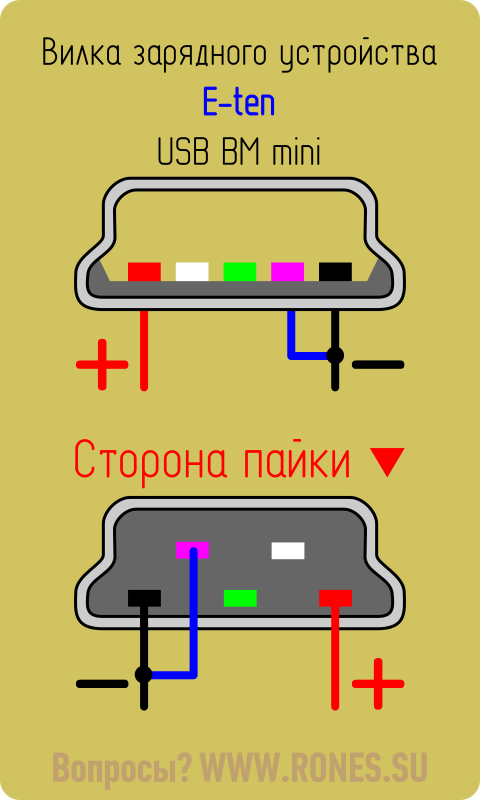 0 Micro Male 0 Micro Male | | Обычно используется на новых смартфонах и других USB-устройствах | |
USB 2.0 Mini Male | | телефоны цифровые камеры и устройства GPS | |
USB 2.0 Mini Female | | Обычно используется для увеличения длины существующего мини-кабеля USB | |
USB 3.0 Мужской | | Обычно используется на устройствах USB 3.0 | |
USB 3.0 B Мужской | 02 | 9 Обычно используется на USB 3.0 принтеры и другие USB-устройства | |
USB 3.0 Micro | | Обычно используется на USB 3. 0 концентраторы и другие устройства 0 концентраторы и другие устройства | |
[Учебное пособие] Как восстановить поврежденные USB-кабели (Micro USB, включая передачу данных)
В этом руководстве я хочу показать, как восстановить поврежденные USB-кабели. В частности, показано, как отремонтировать кабели Micro USB, включая провода передачи данных . Я сделал также видеоурок по этой теме.Однако на видео ремонтируется только USB-кабель, предназначенный только для зарядки (с двумя проводами). Видео смотрите здесь:
Для полноты картины — Список материалов:
— Кабель Micro USB [разъем должен быть сломан;)] [Искать на Aliexpress | Amazon | eBay.com]
— Штекер Micro USB [Искать на Aliexpress | Amazon | eBay.com]
Обычно, когда кабель USB перестает работать, кабель и провода часто остаются целыми. Вместо этого, вероятно, сломался разъем USB.Недавно ослабился разъем одного из моих USB-кабелей. Более того, через некоторое время он полностью перестал работать.
Вместо этого, вероятно, сломался разъем USB.Недавно ослабился разъем одного из моих USB-кабелей. Более того, через некоторое время он полностью перестал работать.
Сломан штекер Micro USB.
Я решил отремонтировать его и заказал на Алиэкспресс комплект заменяющих разъемов USB (также называемых вилками, хвостовиками или розетками). Эти заменители USB-разъема доступны во многих вариантах (разных цветов, разной длины и т. Д.).
Мои разъемы состоят из четырех частей:
Замена разъема Micro USB.
1) Первый шаг — отрезать сломанный соединитель:
2) Затем необходимо снять внешнюю оболочку (например.грамм. с устройством для зачистки проводов):
3) Затем необходимо зачистить внутренние провода:
4) Кабель необходимо провести через две части внешней оболочки сменного разъема:
5) Теперь пайка (почти) начинается. К счастью, цвета проводов стандартизированы и используются многими производителями. Обычно кабель micro USB имеет пять проводов: GND (черный), 5V (красный), Data + (зеленый), Data- (белый) и (внешний) сливной провод, который должен быть подключен к GND.
К счастью, цвета проводов стандартизированы и используются многими производителями. Обычно кабель micro USB имеет пять проводов: GND (черный), 5V (красный), Data + (зеленый), Data- (белый) и (внешний) сливной провод, который должен быть подключен к GND.
К сожалению, разные типы замен USB-разъемов также могут иметь разную компоновку. Поэтому взгляните на техническое описание или на веб-сайт магазина, чтобы узнать, какой контакт должен быть подключен к какому проводу. На следующем рисунке показано расположение контактов для разъемов, которые я купил:
Если вы точно знаете, где какой провод подключить, можете приступать к пайке:
6) После пайки убедитесь, что провода должным образом изолированы.Я использовал ленту для этой задачи, а также для укрепления паяного соединения:
7) Последний шаг — собрать все вместе. Я использовал плоскогубцы, чтобы сжать все части вместе:
Если вы выполнили все эти шаги правильно, у вас должен быть рабочий USB-кабель, который можно снова использовать для зарядки, а также для передачи данных:
5-контактный разъем mini-usb | 5-контактный разъем mini-usb для мобильного телефона
Описание
5-контактный разъем mini-usb
5-контактные разъемы USB Mini соответствуют спецификациям для мини-кабелей, установленным Форумом разработчиков USB.
4-контактный разъем USB Mini — это неофициальный разъем, разработанный третьими сторонами специально для использования с цифровыми камерами, согласно Cables To Go. 5-контактный разъем USB можно использовать с различными цифровыми фотоаппаратами, сотовыми телефонами и другими небольшими электронными устройствами. Разные размеры и количество контактов делают каждый из двух типов кабелей уникальным и несовместимым с периферийными устройствами, которые принимают только другой.
История нашей компанииМы являемся производителем USB-разъемов с более чем 15-летним опытом.За эти годы мы создали USB TYPE A, USB TYPE B, MINI, MICRO USB, а также внедрили новое техническое оборудование. У нас есть преимущества как в цене, так и в сроках поставки.
- Более 10 лет опыта сотрудничества с мировыми производителями и оптовиками
- Кроме того, он также предоставил OEM для известных брендов разъемов.
- Универсальный поставщик, а также различные типы разъемов и кабелей на ваш выбор.

- Бережливое производство, кроме того, сертифицированное сырье и стабильный поставщик, чтобы гарантировать качество продукции для удовлетворения ваших строгих требований к качеству.
- Профессиональная команда продаж с системой ERP обеспечит вам лучший сервис.
- Доступны бесплатные образцы.
Детальное изображение 5 pin mini usb коннектора
Табличка с датой 5-контактного мини-USB-коннектора
Материал: | |
|---|---|
| Изолятор | Высокотемпературный термопласт со стекловолокном, класс UL 94V-0. |
| Приложение | печатная плата |
| Контактная отделка | золото закончено |
| Корпус | железо, медь, сус |
| ядро | Lcp, pbt, нейлон |
| Электрооборудование | |
| Текущий рейтинг: | 1A / контактный зажим |
| Номинальное напряжение: | 30 В постоянного / переменного тока |
| Контактное сопротивление: | 30 мОм МАКС |
| Сопротивление изоляции: | 1000MEGA Ом МИН |
| Выдерживаемое напряжение диэлектрика: | 500 В переменного тока на уровне моря |
| Соединитель Mate and Unmate Force: | Сила сопряжения: 3. 75 кгс (МАКС.) 75 кгс (МАКС.)Сила без сопряжения: 1,02 кгс (МИН) |
| Удержание клеммы: | 1,2 кгс (МИН) |
| Происхождение | Китай |
| Упаковка | Лоток PE в картонную коробку |
Сертификат
C эксплуатация марка Как заказать- Если возможно, предоставьте мне свои чертежи и таблицу.
- Оптовые заказы и образцы заказов доступны и приветствуются.
- Для частного заказа просим предоставить образцы и чертежи.
- Ваши комментарии и интересы очень благодарны.
Описание Легкий USB-разъем
Соответствие Соответствует RoHS Технические характеристики
Подходящая крышка Колпачок ниже соответствует гнезду разъема.  показано на этой странице.Он обеспечит водонепроницаемое уплотнение соединения с
Рейтинг IP67. показано на этой странице.Он обеспечит водонепроницаемое уплотнение соединения с
Рейтинг IP67. | |
DIY беспроводной телефон заряжается, работает и не работает одновременно
Я первым признаю, что мой телефон старый, очень старый, но он маленький и прекрасно умещается в кармане. Большинство новых телефонов имеют размер, близкий к планшету. Мне действительно нужен был апгрейд, и я подумал, что лучше всего подойдет беспроводная зарядка… Вот моя неутешительная история:
Вы наверняка видели приемники беспроводного зарядного устройства Qi, которые подключаются к порту micro-USB на телефоне и обеспечивают возможность беспроводной зарядки вашего телефона, верно? На eBay они стоят всего несколько долларов.Я купил один, зная, что это не то, что мне нужно, потому что он использует порт USB и требует использования чехла для телефона, чтобы он не плюхнулся на ветру. Когда я получил приемник зарядного устройства, я также заметил, что он закрывает вспышку и часть камеры. Приемник зарядного устройства был слишком длинным:
Когда я получил приемник зарядного устройства, я также заметил, что он закрывает вспышку и часть камеры. Приемник зарядного устройства был слишком длинным:
ОБНОВЛЕНИЕ: Не забудьте часть 2: обновите здесь
Хорошо то, что я все равно не планировал использовать ресивер как есть. Моя цель заключалась в том, чтобы втиснуть его внутрь телефона без изменения внешнего вида телефона, абсолютно ненавязчивого.Это также позволило бы мне использовать USB-порт для удаления фотографий или зарядки, если зарядное устройство Qi недоступно.
На размытых фотографиях выше вы можете увидеть порт micro-USB на плате телефона. Этот телефон, Samsung Galaxy Exhilarte SGH-i577, очень легко разбирать. Никакого клея и прочего, только пластиковые защелки и несколько шурупов. Проверив распиновку USB в Интернете и тщательно спланировав прокладку проводов, я припаял несколько небольших проводов к контакту +5 и заземленному корпусу.Обратите внимание на небольшую передвижную паяльную станцию Билла, у меня аналогичная установка, и она лучше всего подходит для быстрой пайки!
Прокладка проводов была проблемой. В телефоне мало места. Мне пришлось отшлифовать пластиковый корпус и даже сделать пару выемок на плате. Вот фото, на котором проверяется путь прохождения провода. На фото это выглядит так, будто я просто подсунул его туда, это неправда. Чтобы подогнать этот провод, нужно было тщательно спланировать и отшлифовать его!
В телефоне мало места. Мне пришлось отшлифовать пластиковый корпус и даже сделать пару выемок на плате. Вот фото, на котором проверяется путь прохождения провода. На фото это выглядит так, будто я просто подсунул его туда, это неправда. Чтобы подогнать этот провод, нужно было тщательно спланировать и отшлифовать его!
К счастью для меня, было легко получить доступ к печатной плате внутри приемника зарядного устройства.Там была липкая пластиковая крышка, которая просто отклеивалась. Мне удалось отсоединить длинный вывод с USB-разъемом и припаять к нему новые провода. Обратите внимание на две площадки с маркировкой + 5В. Как ни странно, между ними нет преемственности. Я этого не понимаю, но именно поэтому мои провода перекрещиваются. Было бы неплохо использовать другую площадку + 5В, чтобы не пересекать провода. Я заменил липкую пластиковую крышку перед повторной сборкой телефона.
Стандартная задняя крышка подходит, правда, немного тугая.Ниже фото зарядки телефона на зарядной площадке. Если бы я остановился прямо здесь, это был бы отличный успех, но, к сожалению, это еще не все. Я заметил, насколько заряжен аккумулятор, прежде чем начать зарядку через новый беспроводной приемник. Я хотел посмотреть, сколько времени занимает зарядка половины аккумулятора при более медленной беспроводной зарядке. Что ж, после увеличения заряда аккумулятора всего на 5% телефон выдал предупреждение типа: «зарядка остановлена, слишком высокая температура аккумулятора».Я поднял трубку, и да, было жарко, чертовски жарко.
Если бы я остановился прямо здесь, это был бы отличный успех, но, к сожалению, это еще не все. Я заметил, насколько заряжен аккумулятор, прежде чем начать зарядку через новый беспроводной приемник. Я хотел посмотреть, сколько времени занимает зарядка половины аккумулятора при более медленной беспроводной зарядке. Что ж, после увеличения заряда аккумулятора всего на 5% телефон выдал предупреждение типа: «зарядка остановлена, слишком высокая температура аккумулятора».Я поднял трубку, и да, было жарко, чертовски жарко.
На данный момент я не знаю, что делать дальше. Я могу просто сдаться, чтобы подключить свой телефон до конца моей (или это!) Жизни.
ОБНОВЛЕНИЕ: Это оказалось не так уж и плохо… обновите здесь
Разъемы USBРаспиновка кабелей »Электроника
Существует множество вариантов разъемов и кабелей для универсальной последовательной шины, USB, универсальной последовательной шины, каждый из которых имеет стандартные контакты / выводы.
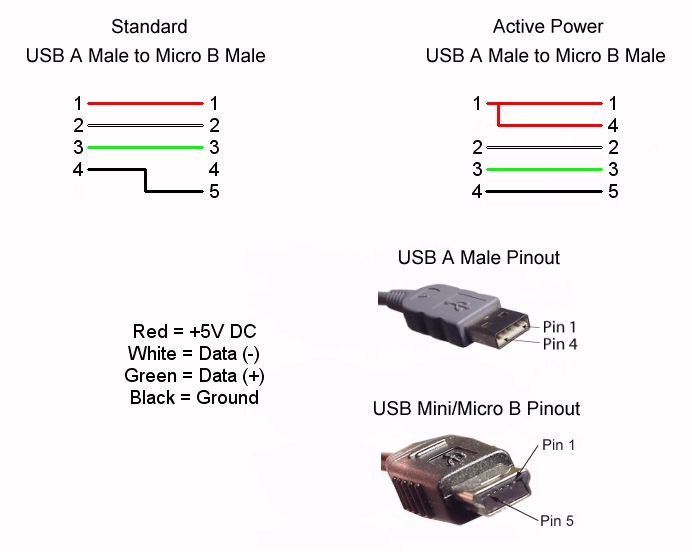
Универсальная последовательная шина USB Включает:
Введение в USB
Стандарты USB
Разъемы, распиновка и кабели
Передача данных и протокол
USB 3
USB-C
USB-концентраторы
Как купить лучший USB-концентратор
Существует ряд различных типов USB-разъемов, которые используются на разных типах оборудования и в разных ситуациях. По мере развития USB были введены новые разъемы, в целом уменьшающие размер разъема.
Помимо стандартизованных разъемов, также определяется длина кабеля: максимально допустимая длина отдельного кабеля составляет 5 метров (3 метра для медленных устройств), что позволяет расположить USB-модуль сбора данных удаленно от компьютера.
Как и все разъемы, разъемы USB имеют вилку и розетку, чтобы обеспечить правильное соединение устройств.
Разъем USB типа BПередающий и выходной USB-порт
Важно убедиться, что USB-соединения выполнены правильно и соответствуют требуемым протоколам.Для этого удаленные USB-устройства имеют так называемое восходящее соединение с хостом. В свою очередь, хосты имеют нисходящие подключения к удаленным устройствам.
В свою очередь, хосты имеют нисходящие подключения к удаленным устройствам.
Для предотвращения неправильного подключения соединители на входе и выходе механически не взаимозаменяемы. Это гарантирует, что они могут быть подключены только в требуемом направлении, тем самым устраняя возможность таких проблем, как незаконные петлевые соединения в концентраторах, например, нисходящие порты, подключенные к другому нисходящему порту.
Примечание: Хотя они не особо распространены, кабели USB A — USB A иногда можно увидеть для подключения USB-устройств с гнездовым портом A-типа к ПК или другому USB-устройству для передачи данных между двумя компьютерными системами. .Этот тип кабеля от A к A не предназначен для соединения двух компьютеров вместе или для подключения концентратора USB между двумя компьютерами, особенно потому, что оба компьютера будут подавать 5 В на линии питания на кабелях, и это может привести к тому, что оба источника питания будут соединены вместе. , и другие вопросы. Их подключение может нанести непоправимый ущерб компьютерам и даже стать причиной возгорания. Не поддавайтесь соблазну подключать компьютеры таким образом.
, и другие вопросы. Их подключение может нанести непоправимый ущерб компьютерам и даже стать причиной возгорания. Не поддавайтесь соблазну подключать компьютеры таким образом.
Типы разъемов USB
По мере развития концепции USB появились и разъемы.Скорость передачи данных выросла, и возросла потребность в соединителях меньшего размера.
В исходной системе он был разработан таким образом, чтобы кабель USB мог иметь одну из двух форм: они обозначаются как разъемы «A» и «B». Позже был представлен USB C Type, чтобы обеспечить более надежную систему с лучшей производительностью передачи данных.
В результате существует множество типов разъемов USB: USB типа A, USB типа B, Mini-A, Mini-B, Micro-A, Micro-B и Micro-AB. Типы A и B имеют 4 контакта внутри разъема, а разъемы Mini и Micro A и B обычно имеют пять контактов.
В таблице ниже представлен обзор различных типов и форматов.
| Сводка по USB-разъему | |||
|---|---|---|---|
| Тип A | Тип B | Тип C | |
| USB A-типа Micro USB A USB 3.  0 A типа 0 A типа | USB B Тип Micro USB B USB Mini-b (5-контактный) USB Mini-b (4-контактный) USB 3.0 B-Тип USB 3.0 Micro B | USB тип C | |
Разъем USB типа A
Разъем USB типа A — это, вероятно, наиболее знакомый формат. Его можно найти на хост-контроллерах и компьютерах, а также на картах памяти и множестве других предметов. Разъем USB типа A используется для «нисходящих» подключений, поскольку он предназначен для использования на хост-контроллерах и концентраторах.
Разъем USB A плоский и прямоугольный, он больше, чем у других типов, и удерживается на месте исключительно за счет трения, что позволяет очень легко подключать и отключать, хотя и не очень хорошо, если предполагается, что он будет использоваться в среде, где оборудование будет подвержено вибрации.
Распиновка разъема USB типа A Штекер USB типа A является вилкой разъема. То, что может называться розеткой, является розеткой или розеткой, хотя ее часто называют портом.
Гнездовой соединитель или розетка — это тип, найденный на хосте, например компьютер и т. д., тогда как вилка будет видна на таких элементах, как флэш-память, разъем мыши, разъем клавиатуры и т. д.
Эти разъемы имеют цветовую маркировку в зависимости от их возможностей.Разъемы USB 3.0 Type A часто, но не всегда, окрашены в синий цвет — ищите пластиковую кромку внутри самого разъема. Разъемы USB 2.0 Type A и USB 1.1 Type A часто бывают черными, но это не всегда так.
Разъем USB 3 типа AОбратите внимание на синюю вставку на разъеме, которая обычно обозначает USB 3
Контуры разъема USB типа B
Второй тип разъема, известный как тип B, часто использовался для небольших периферийных устройств. У этого была немного другая распиновка.
Распиновка разъема USB типа BРазъем USB типа B имеет почти квадратную форму, но с небольшими скосами по углам на верхних концах разъема.
Подобно разъему USB A, разъем типа B использует трение, чтобы удерживать разъем на месте. Гнездо USB типа B — это восходящий разъем, который используется только на периферийных устройствах. Из-за этого для большинства USB-приложений требуется кабель от A до B.
Гнездо USB типа B — это восходящий разъем, который используется только на периферийных устройствах. Из-за этого для большинства USB-приложений требуется кабель от A до B.
Распиновка и подключение USB типа A и B
Основные выводы USB для разъемов приведены в таблице ниже.Помимо распиновки разъемов USB, в таблице также указаны цвета проводов, используемых в кабелях.
| Контакты разъема USB типа A и B | ||
|---|---|---|
| Штифт | Цвет проволоки | Имена сигналов |
| 1 | Красный | Vbus (4,75 — 5,25 В) |
| 2 | Белый | Данные — |
| 3 | Зеленый | Данные + |
| 4 | Черный | Земля |
| Корпус | Дренажный провод | Щит |
Разъемы, используемые для USB, предназначены для подключения питания и заземления, которые должны быть выполнены в первую очередь подачей питания на устройство до подключения сигнальных линий. Это предотвращает возможность подключения сигнальных линий в первую очередь с возможностью прохождения через них энергии, что может привести к повреждению устройства.
Это предотвращает возможность подключения сигнальных линий в первую очередь с возможностью прохождения через них энергии, что может привести к повреждению устройства.
Мини-разъем USB
С уменьшением размеров многих элементов электронного оборудования даже разъем типа B стал слишком большим. В результате был разработан разъем USB Mini, который используется во многих камерах и мобильных телефонах, где пространство ограничено. Доступны две версии: USB mini-A и USB Mini-B.
Эти мини-разъемы USB, как Mini-A, так и Mini-B, обеспечивают очень компактные возможности подключения, а также могут служить надежным соединительным элементом. Штекеры Mini-A и Mini-B имеют размер примерно 3 на 7 мм
Разъем USB типа mini B на кабелеРазъем USB micro
Ввиду того, что пространство стало еще более ограниченным для таких предметов, как современные сотовые телефоны, требовалось решение для разъема еще меньшего размера, которое было разработано соответствующим образом.
Известный как микроразъем USB, также доступны версии USB Micro-A и USB Micro-B.
Штекеры Micro-USB имеют аналогичную ширину и примерно половину толщины своих аналогов Mini-USB. Это позволяет использовать их в гораздо более тонких элементах электронного оборудования.
Разъем micro-A имеет размер 6,85 на 1,8 мм, а максимальный размер формы над ним — 11,7 на 8,5 мм. Размер разъема micro-B составляет 6,85 на 1,8 мм, а максимальный размер формы для этого разъема составляет 10,6 на 8,5 мм.
Также имеется розетка (розетка) Micro-AB, которая может подключаться как к штекерам USB Micro-A, так и USB Micro-B.
Микроразъем USB принят во многих организациях в качестве стандарта. Открытая платформа мобильных терминалов, OMTP, одобрила Micro-USB в качестве стандартного разъема для передачи данных и питания мобильного устройства. Также Международный союз электросвязи, ITU, объявил, что он применил micro-USB для своего универсального решения для зарядки, тем самым позволяя всем зарядным устройствам использовать один и тот же разъем и позволяя стандартизовать одно зарядное устройство, которое можно использовать для нескольких типов оборудования, например телефоны разных производителей и др. .
.
Распиновка разъемов Mini и Micro USB
Распиновка разъемов или контактные разъемы для разъемов mini и micro USB приведены в таблице ниже.
| > Контакты разъемов Mini и Micro USB | ||
|---|---|---|
| Штифт | Цвет проволоки | Имена сигналов |
| 1 | Красный | Vbus (4.75 — 5,25 В) |
| 2 | Белый | Данные — |
| 3 | Зеленый | Данные + |
| 4 | Не подключен, хотя иногда его можно заземлить или использовать в качестве индикатора присутствия. | |
| 5 | Черный | Земля |
| Корпус | Дренажный провод | Щит |
Существует большое количество различных USB-разъемов, позволяющих подключаться в самых разных ситуациях.


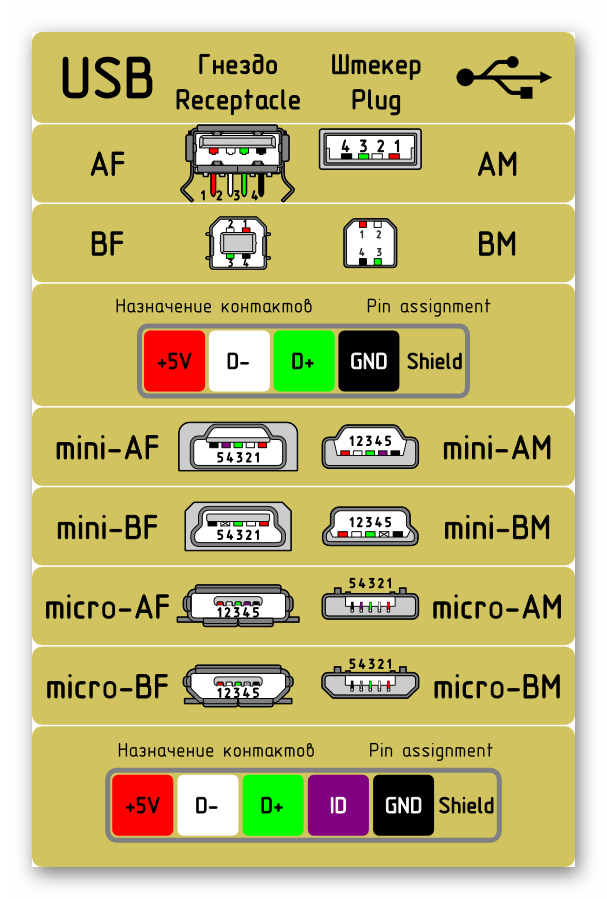

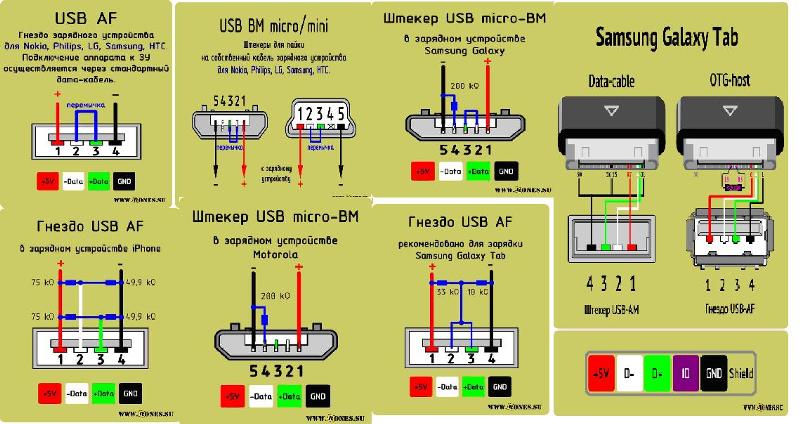 Длительное использование телефона ведет к тому, что он перестает держать заряд. Для этого случая придется обзавестись новым аккумулятором, а не бороться с “фантомной” поломкой.
Длительное использование телефона ведет к тому, что он перестает держать заряд. Для этого случая придется обзавестись новым аккумулятором, а не бороться с “фантомной” поломкой.




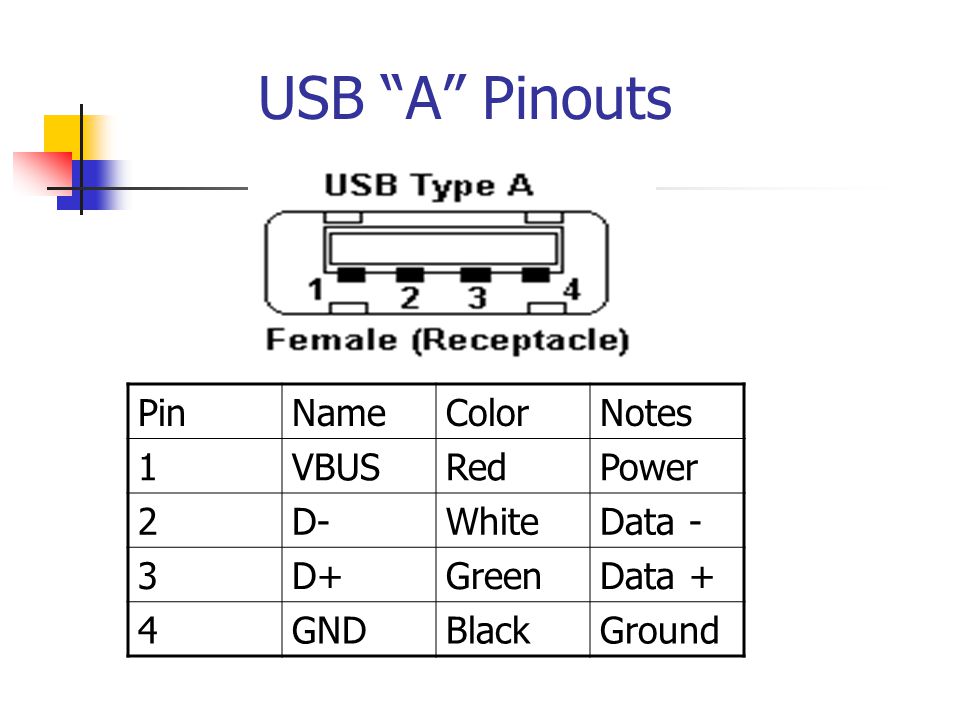 В большинстве случаев это связано с повреждением кабеля.
В большинстве случаев это связано с повреждением кабеля.

 Возможно, проблема в нём, а не в слоте.
Возможно, проблема в нём, а не в слоте. Минус должен совпадать с минусом, плюс — соответственно, с плюсом. Если контактов больше, необязательно подключать все. Два крайних контакта батареи «прислоните» к двум клеммам «Лягушки».
Минус должен совпадать с минусом, плюс — соответственно, с плюсом. Если контактов больше, необязательно подключать все. Два крайних контакта батареи «прислоните» к двум клеммам «Лягушки».
 1, но некоторое оборудование, разработанное для USB 2.0, может не работать с хост-контроллерами USB 1.1.
1, но некоторое оборудование, разработанное для USB 2.0, может не работать с хост-контроллерами USB 1.1.
 На нем имеется ответный разъем-мама.
припаять наконечники, что делает его
идеально подходит для надежной производственной установки на ваше устройство. Наши водонепроницаемые
разъемы герметичны и готовы к установке в ваш корпус,
контроллер, бриф, сумка, детонатор или что-то еще, чем вы могли бы быть
установка на.
На нем имеется ответный разъем-мама.
припаять наконечники, что делает его
идеально подходит для надежной производственной установки на ваше устройство. Наши водонепроницаемые
разъемы герметичны и готовы к установке в ваш корпус,
контроллер, бриф, сумка, детонатор или что-то еще, чем вы могли бы быть
установка на.